Page 1

LEICA M Monochrom
설명서
Page 2

5
4
3
2
1
14
13
12
11a
11
10
7
6
2
8
9
15
15a
11c
11b
17
17a
18
16
19
20 39
Page 3

28 29
27
26
25
24
23
22
21
30
31
32
33
34
35
37
36
38
42
41
40
Page 4

Page 5

Leica M Monochrom
사용 설명서
Page 6

KO
서문
안녕하십니까 고객님,
Leica는 귀하의 Leica M Monochrom 구입에 감사 드리며 귀하의
결정을 축하합니다. 귀하가 독특한 디지털 측정 뷰 파인더를 갖춘
머리말
카메라를 선택하신 것은 탁월한 선택입니다.
당사는 귀하가 자사 신제품인 카메라로 사진을 촬영하면서 더 큰
기쁨과 성공을 만끽하시길 바랍니다.
본 카메라의 모든 옵션을 올바르게 사용할 수 있도록 제품 사용
전에 이 사용 설명서를 읽어 보시기를 권장합니다.
참조 사항:
ᆞLeica는 Leica M Monochrom의 개발과 최적화를 위해 꾸준히
노력하고 있습니다. 디지털 카메라의 경우 소프트웨어로
제어되는 기능이 매우 많으므로 개선되고 확대된 기능을
카메라에 추가로 설치할 수 있습니다. 이를 위해 Leica는
수시로 소위 펌웨어 업데이트를 제공합니다. 기본적으로
카메라는 공장 출고 시 최신 펌웨어가 설치되어 나오지만,
사용자가 직접 당사 홈 페이지에서 다운로드하고 사용자의
카메라로 전송할 수 있습니다.
소유자로서 Leica Camera 홈페이지에 등록하면 펌웨어
업데이트가 사용 가능할 때 뉴스레터를 통해 이를 알려줍니다.
카메라의 등록과 펌웨어 업데이트, 경우에 따라 사용 설명서에
나온 실행상 변경 및 추가에 대한 자세한 내용은 https://
owners.leica-camera.com의 "고객 섹션"을 참조하십시오.
카메라에 최신 펌웨어 버전이 설치되었는지 여부는 주
메뉴에서 펌웨어를 확인하여 알 수 있습니다(5페이지,
절, 26, 116페이지 참조).
ᆞ카메라를 사용하기 전에, 제공 받은 액세서리에 문제가 없는지
확인하십시오.
SETUP
2
Page 7

MSIP제품정보
전지 및 자율안전확인정보
KO
기기의명칭 (모델명): 디지털 카메라 LEICA M
전국서비스대표번호 : 02-2285-4421
인증 번호: MSIP-REI-LcK-M-MONO-
신청자 이름: 라이카 카메라 코리아
기관에 의해 결정된 기기의
명칭:
제조자 : 라이카 카메라 AG
제조국가 : 독일
인증받은자의상호 : 라이카 카메라 코리아
기종별 사용자 안내문
B급 기기
(가정용 방송통신기자재)
MONOCHROM (Typ 246)
(라이카 카메라 코리아
서비스센터)
TYP246
디지털 카메라
이 기기는 가정용(B급)
전자파적합기기로서
주로 가정에서 사용하는 것을
목적으로 하며,
모든 지역에서 사용할 수
있습니다.
전지종류 리튬이온2차전지
모델명 BP-SCL2
정격 7,4V
1800mAh
13,32Wh
신고필증번호 B056R132-2001
원산지 Made in Indonesia /
Made in China
공장명 Varta Microbattery GmbH
제조자명 라이카 카메라 AG
수입자명 02-2285-4421
(라이카 카메라 코리아
서비스센터)
제조년월 배터리 케이스에 표기된 제조
년월.
표기 방법은 다음과 같습니다.
연 - 월
전지본체 주의문구 ・화기에 가까이 두지 마십시오.
・분해하지 마십시오.
・전용충전기만 사용하십시오.
・섭씨60℃이상에서 보관하지
마십시오.
3
Page 8

KO
목차
주의 사항 .................................................................................6
법적 고지 .................................................................................6
목차
전기 및 전자 장치의 폐기 .........................................................7
부품 명칭 .................................................................................8
요약 사용법 ............................................................................10
자세한 사용법
준비
어깨 끈의 연결 .................................................................. 12
배터리의 충전 ................................................................... 13
배터리 및 메모리 카드의 교체 ..........................................16
Leica M 렌즈 .....................................................................19
렌즈의 장착 ....................................................................21
렌즈의 제거 ....................................................................21
중요한 설정/컨트롤
카메라 켜기 및 끄기 ..........................................................22
셔터 ..................................................................................23
연속 촬영 .......................................................................24
시간 설정 썸휠 .................................................................. 25
메뉴 컨트롤 ......................................................................26
사전 설정
카메라 기본 설정
메뉴 언어 ..........................................................................30
날짜 및 시간 .....................................................................30
자동 전원 끄기 .................................................................. 32
신호음 ...............................................................................33
촬영 기본 설정
렌즈 타입 인식 .................................................................. 34
비네팅 수정 .......................................................................35
파일 형식 ..........................................................................35
해상도 ...............................................................................36
ISO 감도 ...........................................................................37
사진 특성/대비, 선명도 .....................................................39
색조 ...................................................................................39
광 프레임 측정 파인더 ......................................................40
이미지 영역 선택기 .........................................................42
모니터 ...............................................................................44
실시간 보기 모드 ..............................................................44
수평계 .............................................................................45
4
Page 9

거리 측정 ..........................................................................46
광학 거리 측정계를 사용하는 경우 .................................46
실시간 보기 모드에서 모니터 화면을 사용하는 경우 .....48
모니터 화면에 선명하게 투영된 피사체 부분이 표시된
상태에서 ......................................................................49
노출 측정계 켜기/끄기 ......................................................50
노출 측정 방법 .................................................................. 50
노출 모드 ..........................................................................52
자동 시간 설정 ...............................................................52
측정 범위 .....................................................................53
노출 보정 .....................................................................54
자동 노출 촬영 기능 .......................................................56
노출의 수동 설정 ............................................................58
B 설정/T 기능 ..................................................................58
측정 범위 초과 및 미달 .....................................................59
플래시 모드 ......................................................................60
기타 기능
비디오 촬영 ......................................................................66
오디오 녹음 ......................................................................67
자동 셔터 촬영 .................................................................. 68
저작권 보호를 위한 사진 파일의 ........................................69
라벨링GPS를 이용한 촬영 장소 기록 ................................69
사용자 정의/용도에 특정한 프로필 ...................................71
모든 개별 설정의 리셋 ......................................................73
기타 기능
폴더 관리 ..........................................................................86
메모리 카드 포맷 ..............................................................88
컴퓨터로 데이터 전송 .......................................................89
Leica Image Shuttle
®
........................................................ 92
DNG 원 데이터를 사용한 작업 .........................................92
펌웨어 업데이트 설치 .......................................................93
기타
시스템 액세서리 .................................................................. 94
예비 부품 .............................................................................97
안전 및 관리 방법
일반적인 주의 사항 .............................................................98
안전 및 관리 방법 .............................................................. 100
센서 세척 /먼지 감지 기능 .................................................104
보관 ................................................................................... 106
오작동 및 문제 해결 ............................................................. 106
부록
디스플레이 ........................................................................108
메뉴 옵션 ...........................................................................116
색인 ......................................................................................118
KO
목차
재생 모드 .............................................................................74
기술 제원 .............................................................................120
Leica 서비스 센터 주소 ........................................................ 124
5
Page 10
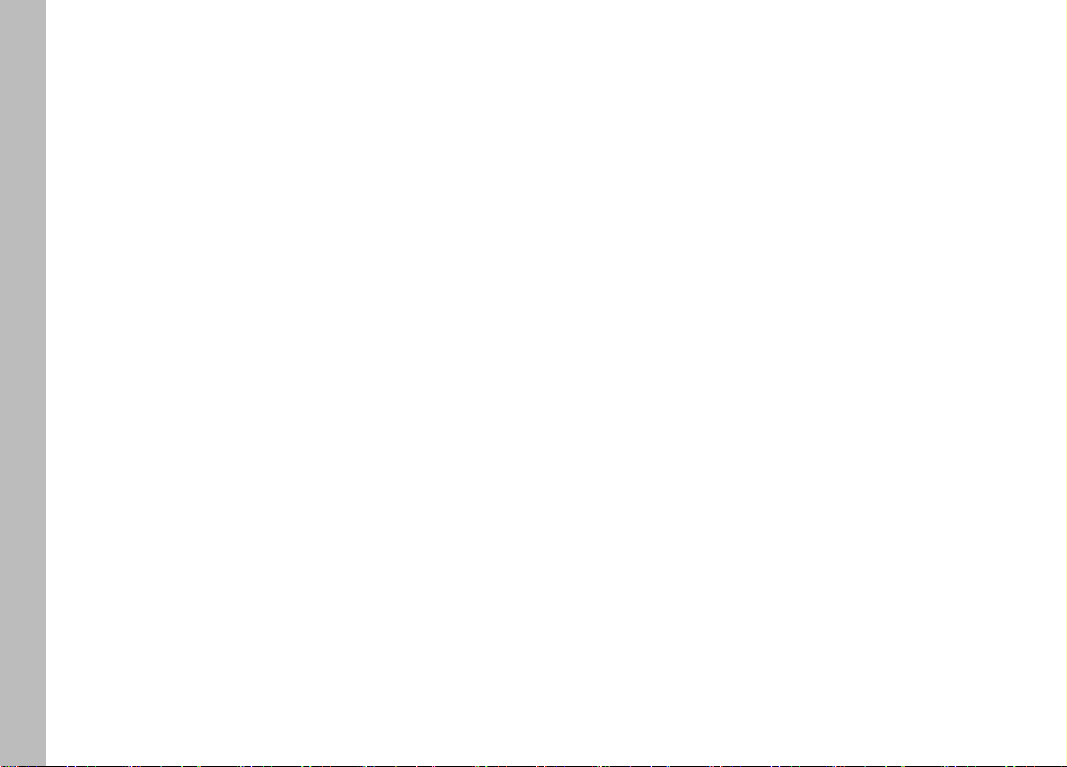
KO
이 제품의 CE 마크는 이 제품이 현행 EU 지침의 기본 요구
사항을 준수했음을 표시합니다.
주의 사항
• 최신 전자 기기는 정전기 방전에 매우 민감하게 반응합니다.
예를 들어 합성 소재의 양탄자 위를 걸을 때 10,000V 이상의
경고/법적 고지
정전기가 발생할 수 있으며, 이 상태에서 전도성 매트에 놓인
카메라를 만지면 방전될 수 있습니다. 이러한 방전은 카메라
하우징에만 적용되며 전자 기기에는 전혀 무해합니다. 전지
또는 후면의 접점처럼 바깥쪽으로 통해 있는 접점은 추가 보호
회로가 장착되어 있더라도 안전을 위해 가능한 한 건드리지
말아야 합니다.
• 접점을 닦을 때 인조 섬유로 된 안경용 극세사 (합성) 천 대신
면이나 린넨 천을 사용하십시오! 콘텍트를 만지기 전,
의도적으로 가열 파이프 또는 냉각 파이프를 만져 모든
정전기의 방전을 확인할 수 있습니다(전도체, 접지 소재).
카메라를 건조한 곳에 보관하고 렌즈와 베이오넷 커버를 씌워서
접점이 오염되거나 산화되지 않도록 하십시오!
• 고장, 단락 및 감전을 피하려면, 권장 액세서리만 사용하십시오.
• 하우징 부품(커버)를 벗기려고 하지 마십시오. 제품 수리는 공인
서비스 센터의 전문 기술자가 실시해야 합니다.
법적 고지
ᆞ저작권법을 세심하게 읽어 보십시오. 테이프, CD 또는
공개되거나 전송된 자료와 같이 이미 촬영된 매체의 촬영 및
공개는 저작권법을 침해하지 않습니다.
ᆞ이는 함께 제공된 소프트웨어에도 동일하게 적용됩니다.
ᆞSD/HDMI/USB 로고는 등록 상표입니다.
ᆞ본 사용 설명서에서 언급된 다른 이름, 회사명 및 제품명은
해당 회사의 상표 또는 등록 상표입니다.
6
Page 11

전기 및 전자 장치의 폐기
(분리 수거 시스템을 갖춘 EU 회원국 및 기타 유럽
국가에 적용)
이 장치에는 전기 또는 전자 부품이 포함되어 있기 때문에 일반
쓰레기와 함께 버려서는 안 됩니다! 그 대신 재활용할 수 있도록
해당 지역에 마련된 분리 수거 장소에 버려야 합니다. 분리
수거에 대한 비용 부담은 없습니다. 장치에 교체할 수 있는
일회용 전지나 충전용 배터리가 들어 있을 경우, 우선 해당
전지를 빼서 경우에 따라 해당 지역의 규정에 따라 폐기해야
합니다.
이에 대한 자세한 정보는 해당 지역의 관계 당국, 폐기물
처리업체 또는 제품 구입처에 문의하십시오.
카메라 제조일
카메라 제조일은 품질보증 카드나 포장 겉면 스티커에 표기되어
있습니다.
표기 방법은 다음과 같습니다. 연/월/일
KO
전기 및 전자 장치의 폐기
7
Page 12
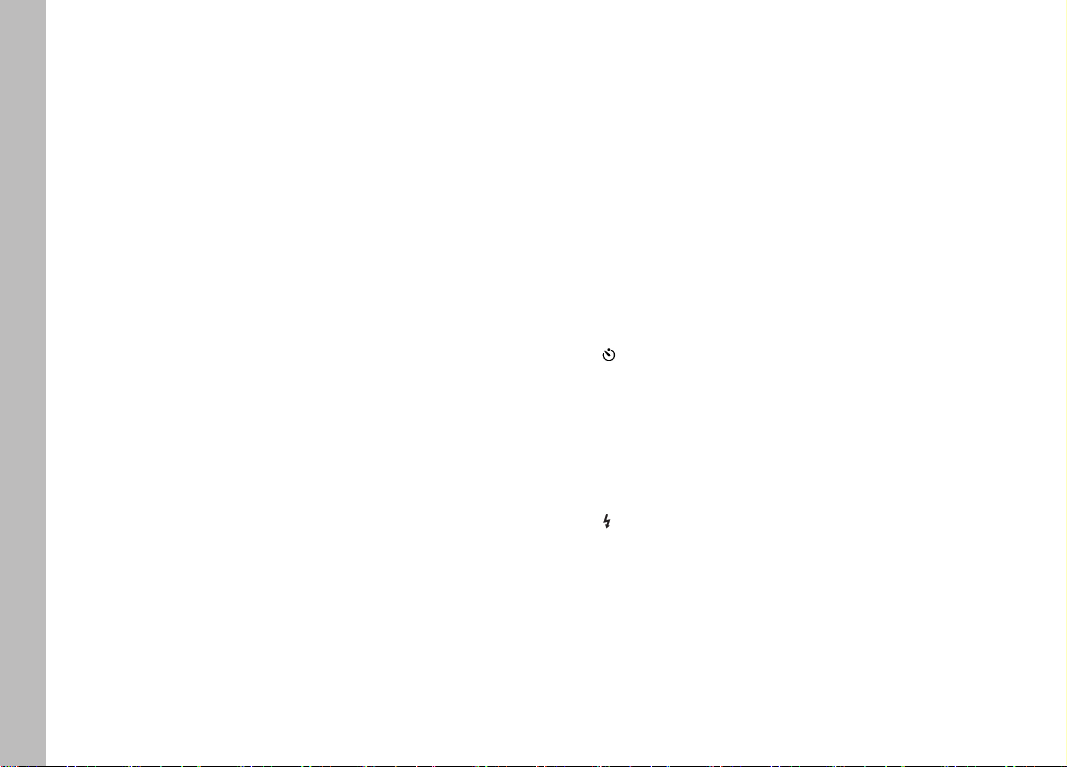
KO
부품 명칭
앞/뒤 표지의 이미지
전면도
1. 렌즈 착탈 버튼
부품 명칭
2. 어깨 끈 고리
3. 포커스 버튼
4. 거리 측정계의 순간 포착 창
5. 밝기 센서
6. 뷰 파인더의 순간 포착 창
7. 자동 셔터 LED
8.
이미지 영역 선택기
9. 하단 커버의 정지점
1
평면도
10. 마이크
11. 다음이 포함된 고정 링
a. 거리 설정 인덱스
b. 피사계 심도 눈금
c. 렌즈 교환용 빨간색 인덱스 버튼
12. 조리개 설정 링
13. 조리개 설정용 눈금 점
14. 역광 조리개
15. 다음이 장착된 거리 설정 링
a. 오목 손잡이
16. 다음의 보시 포지션이 있는 메인 스위치
–
OFF(카메라 꺼짐)
–
S (단일 촬영)
–
C (연속 촬영)
–
(자동 셔터)
17. 다음이 장착된 셔터
a. 와이어 릴리스용 나사
18. 비디오 셔터
19. 다음의 보시 포지션이 있는 시간 설정 썸휠
–
A 셔터 개방 시간 자동 제어
1
–
/
- 8초의 셔터 개방 시간(중간값 포함)
4000
–
B(장시간 노출)
–
플래시 동기화 시간(1/180초)
20. 플래시 슈즈
1
뷰 파인더 해상도가 있는 Leica M 렌즈에서는 밝기 센서가 작동됩니다.
이 렌즈나 다른 렌즈를 사용한 작업 방법에 대한 정보는 108페이지의 "
디스플레이/뷰 파인더" 절과 19페이지의 "Leica M 렌즈" 절을
8
참조하십시오.
Page 13
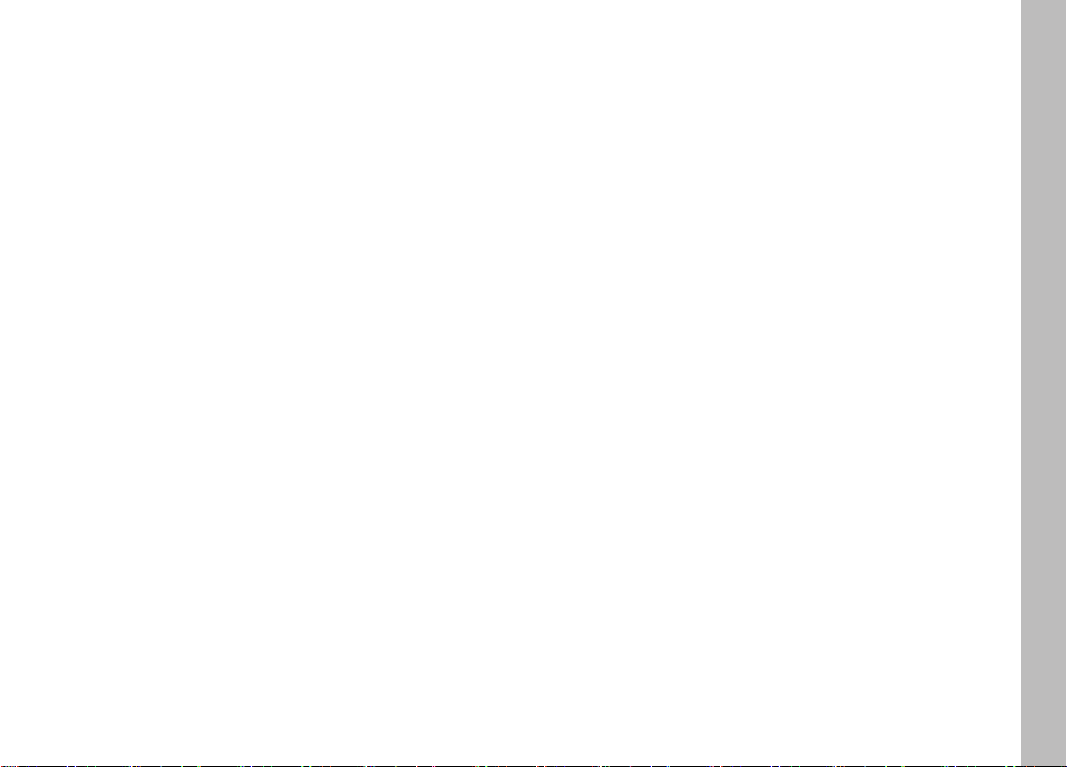
배면도
21.
SET 버튼
– 촬영 매개변수 메뉴 불러오기
– 메뉴 컨트롤 내의 하위 메뉴 불러오기
– 하위 메뉴에서 선택한 설정 및 기능의 수락
22.
MENU 버튼 - 주 메뉴 및 하위 메뉴의 불러오기 및 종료
23.
ISO 버튼 - 감도 설정 불러오기
24.
DELETE 버튼 - 삭제 기능 선택
25.
PL AY 버튼
– (연속) 재생 모드 켜기
– 전체 화면 표시로 돌아가기
26.
LV 버튼 - 실시간 보기 모드의 켜기 및 끄기
27. 뷰 파인더 개요
28. 전자식 외부 뷰 파인더/마이크 어댑터용 포트
29. 모니터용 밝기 센서
30. 설정 썸휠
– 메뉴 탐색
– 선택한 메뉴 옵션/기능 설정
– 노출 보정값 설정
– 표시된 사진의 확대/축소
– 사진 메모리에서 폴더 이동
31. 화살표 스위치
– 메뉴 탐색
– 선택한 메뉴 옵션/기능 설정
– 사진 메모리에서 폴더 이동
1
(커버 제외)
32.
INFO 버튼
– 촬영 시 설정/데이터 표시
– 사진 재생 시 사진 데이터 표시
– 설정 수락
33. 스피커
34. 사진 기록/데이터 저장용 LED
35. 모니터
밑면도
(하단 커버를 장착한 상태)
36. 하단 커버용 잠금 볼트
37. 삼각대 홀 나사산 A 1/4, DIN 4503 (1/4“)
38. 하단 커버
(하단 커버를 분리한 상태)
39. 다기능 핸드 그립 M용 소켓
1
40. 메모리 카드 베이
41. 배터리 함
42. 배터리 잠금 슬라이더
KO
부품 명칭
1
엑세서리로 포함됨, 96페이지 참조
9
Page 14

KO
요약 사용법
요약 사용법
준비해야 할 부품:
– 카메라
– 배터리
– 메모리 카드(제공품 범위에 포함되지 않음)
– 충전기 및 전원 케이블
10
Page 15

준비
1. 배터리를 충전합니다(13페이지 참조).
2. 배터리를 삽입합니다(16페이지 참조).
3. 메모리 카드를 삽입합니다(18페이지 참조).
4. 카메라를 켭니다(22페이지 참조).
5. 메뉴 언어를 설정합니다(30페이지 참조).
6. 날짜 및 시간을 설정합니다(30페이지 참조).
7. 경우에 따라 메모리 카드를 포맷합니다(88페이지 참조).
사진 촬영
8. 렌즈를 장착합니다(21페이지 참조).
9. 시간 설정 썸휠을
10. 피사체 선명도를 설정합니다(46페이지 참조).
11. 카메라를 켭니다(22페이지 참조).
12. 노출 측정을 켭니다(23페이지 참조).
13. 경우에 따라 노출을 보정합니다(58페이지 참조).
14. 셔터 버튼을 누릅니다(23페이지 참조).
참고:
비디오 촬영 시 절차는 66페이지를 참조하십시오.
A에 위치시킵니다(25페이지 참조).
사진 보기
카메라는 공장 출하 시 마지막 사진이 짧게 자동으로 재생되도록
설정되어 출하됩니다(74페이지 참조).
PL AY 버튼을 사용하여 언제라도 재생을 설정할 수 있습니다
(74페이지 참조).
다른 사진을 보려면, 화살표 스위치의 왼쪽이나 오른쪽을
누릅니다(80페이지 참조).
사진을 확대하려면 설정 썸휠을 오른쪽으로 돌리십시오(81
페이지 참조).
사진 삭제
DELETE 버튼을 누르고 모니터의 지시사항을 따르십시오(82
페이지 참조).
KO
요약 사용법
11
Page 16

KO
자세한 사용법
준비
준비
어깨 끈의 연결
12
Page 17

배터리의 충전
카메라는 리튬 이온 배터리로 필요한 전원을 공급받습니다.
참고:
80% LED는 충전 특성상 약 2시간이 지나면 바로 불이
들어옵니다.
충전이 끝나면 충전기를 전원에서 분리해야 합니다. 그러나 초과
충전의 위험은 없습니다.
KO
준비
ᆞCHARGE라고 표시된 녹색 LED가 깜박거리기 시작하면 충전이
진행되고 있다는 의미입니다. 배터리 용량이 적어도
충전되면,
배터리가 완전히 충전되면 녹색 LED가 지속적으로 켜집니다.
80%라고 표시된 노란색 LED가 추가로 켜집니다.
4
/5까지
13
Page 18

KO
준비
주의:
ᆞ본 사용 설명서나 Leica Camera AG에서 자세하게 설명된
배터리 종류(주문 번호 14 499)만 카메라에 사용해야 합니다.
ᆞ이 배터리는 아래에 설명된 대로 전용으로 제공된
충전기에서만 충전해야 합니다.
ᆞ이 충전용 배터리를 규정에 맞지 않게 사용하거나 지정된
충전용 배터리 타입을 사용하지 않을 경우 폭발할 위험이
있습니다!
ᆞ이 배터리를 장기간 열이나 태양 광선에 노출시키거나 습하고
축축한 곳에 방치하면 안 됩니다. 이 배터리를 전자 레인지나
고압 용기 안에 두어서는 안 됩니다. 그럴 경우 화재나 폭발의
위험이 있습니다!
ᆞ취급을 잘못하여 과압이 발생할 경우, 배터리의 릴리프 밸브가
이를 조절하여 압력을 떨어뜨립니다.
ᆞ이 설명서에 설명이 상세하게 나와 있는 충전기(주문 번호 14
494)만 사용해야 합니다. Leica Camera AG가 허용하지 않은
타사 충전기를 사용할 경우 배터리 손상의 위험이 있으며,
극단적인 경우 치명적인 중상을 입을 수 있습니다.
ᆞ이 배터리를 충전할 때는 카메라와 함께 제공된 충전기만
사용해야 합니다. 다른 용도로는 사용하지 마시기 바랍니다.
ᆞ충전기가 전원에 연결되어 있는 경우, 제공된 차량용 충전
케이블을 절대로 연결해서는 안 됩니다.
ᆞ충전 과정에서 사용되는 전원 콘센트에 자유롭게 액세스할 수
있도록 주의하십시오.
ᆞ충전기 및 배터리가 열려 있으면 안 됩니다. 수리는 공인
서비스 센터에서만 수행해야 합니다.
14
Page 19

참조 사항:
ᆞ카메라를 처음 사용할 때는 반드시 배터리를 충전해야 합니다.
ᆞ충전하려면 배터리의 온도가 10° - 30℃의 범위에 있어야
합니다. (그렇지 않은 경우 충전기를 켜지 말거나 다시
끄십시오.)
ᆞ리튬 이온 배터리는 충전 레벨과 관계없이 언제나 충전할 수
있습니다. 충전 시작 시 배터리가 일부만 방전된 경우, 완전
충전까지 걸리는 시간이 짧아집니다.
ᆞ충전 과정에서 배터리가 가열됩니다. 이와 같은 가열은
정상이며 오작동이 아닙니다.
ᆞ충전 시작 후 충전기의 LED 2개가 깜박거리면(>2Hz), 충전
오류가 발생한 것입니다(예를 들어, 최대 충전 시간을
초과하거나, 허용 범위를 벗어난 전압이나 시간 또는 단락의
경우). 이 경우 충전기를 콘센트에서 분리한 다음 배터리를
꺼냅니다. 위에서 언급한 온도 조건을 충족하는지 확인한 다음
충전 과정을 다시 시작합니다. 문제가 계속되면, 제품 구입처,
Leica 대리점 또는 Leica Camera AG에 문의하십시오.
ᆞ새 배터리는 2,3회 완전히 충전한 후 카메라 작동에 의한
방전을 다시 거쳐야 완전한 용량에 이릅니다. 약 25회의 충전
과정 후 이같은 방전 과정을 반복해야 합니다. 배터리의 수명을
극대화하려면 지속적으로 지나치게 높거나 낮은 온도에
배터리를 노출시키지 말아야 합니다(예를 들어, 여름철이나
겨울철에 주차된 차량에 두는 등).
ᆞ최적의 작동 조건에서 사용하더라도 배터리의 수명은
영구적이 아닙니다! 수백 회 충전 후에는 작동 시간이 확실히
짧아집니다.
ᆞ 늦어도 4년이 지나면 성능이 느려지고 특히 낮은 온도에서
신뢰성 있는 작동을 보장할 수 없기 때문에 배터리를 교체해야
합니다.
ᆞ결함이 있는 배터리는 해당 규정(101페이지 참조)에 따라
처리해야 합니다.
ᆞ 교체용 배터리에는 카메라에 고정 장착된 예비용 배터리가
포함되어 있어서 입력한 시간 및 날짜를 최대 2개월 동안
저장할 수 있습니다. 이 예비용 배터리의 용량이 전부 소모되면
교체용 배터리를 끼워서 재충전해야 합니다. 버퍼 배터리는
교체 배터리를 끼운 경우 며칠 후에 최대 용량에 이릅니다.
이를 위해 카메라를 켠 상태로 두어서는 안 됩니다.
KO
준비
15
Page 20

KO
배터리 및 메모리 카드의 교체
메인 스위치(16)를 OFF 위치에 둡니다.
중요사항:
준비
메모리 카드에 사진 기록 및/또는 데이터 저장의 표시로서 모니터
옆의 오른쪽 아래에 있는 빨간색 LED가 깜박거리고 있는
동안에는 하단 커버를 열어 메모리 카드나 배터리를 꺼내지
마십시오. 그럴 경우 아직 완전히 저장되지 않은 사진 데이터가
손실될 수 있습니다.
하단 커버 분리
배터리 삽입
16
1
3
2
배터리 분리
4
Page 21

충전 레벨 디스플레이
INFO 버튼을 누르면 촬영 모드의 배터리 충전 레벨이 모니터에
표시됩니다.
참조 사항:
ᆞ카메라를 장시간 사용하지 않는 경우 배터리를 분리하십시오.
ᆞ카메라에 남아 있는 배터리 용량이 다 소모된 후(13페이지의 "
배터리의 충전"의 마지막 지침 참조) 적어도 2개월 이내에
날짜와 시간을 새로 입력해야 합니다.
ᆞ배터리 용량이 줄어들었거나 오래된 배터리를 사용하는 경우
사용되는 카메라 기능에 따라 경고 메시지나 표시창이
나타나고, 경우에 따라 기능이 제약을 받거나 아예 사용하지
못할 수 있습니다.
사용 가능한 메모리 카드
카메라는 사진을 SD(Secure Digital) 카드, SDHC(SD High
Capacity) 카드 또는 SDXC(SD eXtended Capacity) 카드에
저장합니다.
SD/SDHC/SDXC 메모리 카드의 공급업체는 다양하며, 용량,
쓰기/읽기 속도도 여러 가지입니다. 특히 이와 같은 대용량,
고속의 쓰기/읽기 속도의 경우 빠르게 기록하고 재생할 수
있습니다.
이 카드에는 의도하지 않은 저장 및 삭제를 차단해주는 쓰기 방지
스위치가 있습니다. 이 스위치는 카드의 경사지지 않은 면에서
슬라이더 방식으로 사용되며, LOCK이라고 표시된 아래의 위치에
있는 경우 카드의 기존 데이터가 보호됩니다.
참고:
메모리 카드의 접촉면을 손상시키지 마십시오.
KO
준비
17
Page 22

KO
메모리 카드 삽입
준비
메모리 카드 분리
참조 사항:
ᆞSD/SDHC/SDXC 카드의 제공 범위는 Leica Camera AG가
시중에서 구입할 수 있는 모든 유형의 호환성 및 품질을 철저히
검사할 수 있을 만큼 대단히 큽니다. 특히 SD/SDHC/SDXC
표준에 맞지 않는 소위 “브랜드 없는” 카드를 사용하지
않았다고 해서 일반적으로 카메라나 카드에 손상이
발생하지는 않으나, 이 경우 Leica Camera AG는 성능을
보장할 수 없습니다.
ᆞ특히 비디오 촬영에서는 쓰기 속도가 높아야 합니다.
ᆞ메모리 카드가 들어가지 않을 경우 삽입하는 방향이 올바른지
확인하십시오.
ᆞ카메라를 켠 상태에서 하단 커버나 메모리 카드를 분리할 때는
모니터에 해당 경고 메시지가 표시됩니다.
–
Attention Bottom cover removed
– Attention No card inserted.
ᆞ전자기장, 정전기 발생, 카메라 및 카드의 결함이 메모리의
카드의 데이터 손상이나 손실을 초래할 수 있기 때문에,
데이터를 컴퓨터에 복사하여 저장하는 것이 안전합니다(89
페이지 참조).
ᆞ같은 이유에서 원칙적으로 카드를 정전지 방지 봉지에 넣어
보관하는 것이 바람직합니다.
2
1
18
Page 23

LEICA M 렌즈
기본적인 적용 사항: 대부분의 Leica M 렌즈를 사용할 수
있습니다. 다음 사항에서 몇 안 되는 예외 및 제한사항의 특성에
주의하십시오.
베이오넷의 6비트 코드화 사용 여부는 렌즈 장치에 따라
달라집니다.
이러한 추가 장치 없이, 즉 잘 알려지지 않은 Leica M 렌즈를
사용하여도 카메라는 대부분의 경우 훌륭한 품질의 사진을
촬영할 수 있습니다.
이 경우 최상의 사진 품질을 얻으려면 렌즈 유형을 입력하는 것이
좋습니다(34페이지 참조).
중요사항:
ᆞ사용할 수 없는 부품:
– Hologon 1:8/15mm
– Summicron 1:2/50mm(최단 거리 촬영)
– 은닉형 튜브가 장착된 Elmar 1:4/90mm(제조 시기 1954-
1968)
– Summilux-M 1.4/35mm(비구면 렌즈가 아님, 제조 시기
1961-1995, 캐나다산) 대부분은 카메라에 사용할 수 없으며,
무한대까지 초점을 맞출 수 없습니다. Leica 고객 서비스
센터는 이 렌즈를 카메라에서도 사용할 수 있도록 변경해
드립니다.
ᆞ사용 가능하지만 카메라 및 렌즈 손상의 위험이 있는 경우:
은닉형 튜브의 렌즈는 익스텐션 튜브가 있어야 사용할 수
있습니다. 즉, 은닉형 튜브를 그냥 카메라에 은닉하면 절대로
안됩니다. 은닉 상태에서도 튜브가 카메라 속으로 들어가지
않아서 제한적으로만 장착이 가능한 Macro-Elmar-M
1:4/90mm의 경우 이에 해당되지 않습니다.
KO
준비
19
Page 24

KO
준비
ᆞ제한적으로 사용 가능한 카메라의 측정 뷰 파인더를 사용하면
정밀도가 높지만 조리개가 열려 있을 경우 피사계 심도가 매우
낮기 때문에 135mm 렌즈로 정확하게 초점을 맞출 수가
없습니다. 따라서 최소 2단계로 나누어 렌즈를 닫을 것을
권장합니다.
그러나 실시간 모드(44페이지 참조)와 다양한 설정 옵션에서
이 렌즈를 제약 없이 사용할 수 있습니다.
참조 사항:
ᆞLeica 고객 서비스 센터에서 6비트 코드화로 여러 가지 Leica
M 렌즈를 바꾸어 끼울 수 있습니다. (주소, 124페이지 참조).
ᆞ인코딩과 관계없이 Leica M 렌즈 외에 액세서리로서 포함된
Leica M 어댑터 R(94페이지 참조)과 Leica R 렌즈의
도움으로 이를 사용할 수 있습니다.
20
ᆞ 사용 가능하나
참조).
– Super-Angulon-M 1:4/21mm
– Super-Angulon-M 1:3.4/21mm
– Elmarit-M 1:2,8/28mm(색상 번호 2 314 921)
Classic 노출 측정에서 제외됩니다(50페이지
Page 25

렌즈의 장착
렌즈의 제거
KO
준비
1. 카메라를 끕니다.
2. 고정 링의 렌즈를 잡습니다.
3. 렌즈의 빨간색 눈금 버튼을 카메라 하우징의 잠금 해제
버튼과 마주보게 맞춥니다.
4. 바로 이 위치에서 렌즈를 끼웁니다.
5. 짤깍 소리가 날 때까지 렌즈를 오른쪽으로 살짝 돌려
잠급니다.
1. 카메라를 끕니다.
2. 고정 링의 렌즈를 잡습니다.
3. 카메라 하우징의 잠금 해제 버튼을 아래로 누릅니다.
4. 빨간색 눈금 버튼이 잠금 해제 버튼과 마주보게 될 때까지
렌즈를 왼쪽으로 돌립니다.
5. 렌즈를 똑바로 빼냅니다.
참조 사항:
ᆞ기본적인 적용 사항: 먼지 등이 카메라 내부로 들어오는 것을
방지하려면 렌즈나 하우징 커버를 언제나 덮어두어야 합니다.
ᆞ같은 이유에서 렌즈는 먼지가 없는 환경에서 신속하게
교체해야 합니다.
ᆞ카메라 덮개나 렌즈 덮개를 바지 주머니에 보관하지 마십시오.
이럴 경우 덮개를 씌울 때 카메라 내부로 먼지가 들어갈 수
있습니다.
21
Page 26

KO
중요한 설정/컨트롤
카메라 켜기 및 끄기
카메라 작동
16 17
c. C - 연속 촬영 켜기
셔터를 누르고 있으면, 사용하는 메모리 카드나 카메라
내부의 버퍼 메모리의 용량이 충분할 경우("메모리 카드
교체" 참조) 한 번에 하나만 기록됩니다. 먼저 빠른 속도로
최소
16장의 촬영 후 이어서 느려진 속도로 계속 촬영됨니다.
d.
- 자동 셔터
자동 셔터를 누르면 설정된 예비 시간(68페이지 참조)이
시작된 후 촬영이 이어집니다.
켜 기
스위치를 켜면, 즉
가 짧게 켜지며 뷰 파인더에 디스플레이가 표시됩니다(108
페이지 참조).
S, C 또는 기능 중에서 하나를 설정하면 LED
22
카메라는 메인 스위치로 켜고 끕니다. 메인 스위치는 셔터 아래에
위치하며, 위치가 네 개인 멈춤 레버로서 작동합니다.
a.
OFF – 카메라가 꺼짐
b.
S – 단일 촬영 켜기
셔터가 눌려져 있는지 여부와 관계없이 셔터를 누르면
촬영이 시작됩니다.
참고:
스위치를 켠 후 1초가 지나면 사용할 수 있습니다.
끄 기
메인 스위치를
사용하여 자동 꺼짐 시간을 설정한 경우(
페이지 참조), 카메라가 자동으로 꺼지면 이 시간 동안 작동하지
않습니다.
OFF에 위치시키지 않더라도 메뉴 컨트롤을
Auto P ower Off, 32
Page 27

참고:
카메라를 장시간 사용하지 않거나 가방에 넣어 보관할 경우, 메인
스위치를 꺼야 합니다. 이렇게 해야 전기 소모를 막을 수
있습니다. 전기는 노출계가 자동으로 꺼지거나 디스플레이가
꺼지고 난 다음에도 대기 모드에서 계속 소모됩니다. 이 방법으로
의도하지 않은 방전도 방지할 수 있습니다.
셔터
셔터에는 두 단계의 압점이 있습니다.
1. 셔터를 1단계 압점까지 아래로 누를 경우
– 노출 측정 및 뷰 파인더 디스플레이가 작동합니다.
– 자동 시간 설정 시 노출 측정값, 즉, 카메라에서 전달된
셔터 개방 시간(자세한 내용은 53페이지의 "측정값
저장" 절 참조)이 저장됩니다.
– 경우에 따라 이미 경과된 자동 셔터 예비 시간이 다시
시작됩니다(68페이지 참조).
이 압점에서 셔터를 누르고 있으면 디스플레이가 계속 남아
있으며, 이전에 재생 모드를 설정한 경우에는 카메라가 다시 촬영
모드로 되돌아갑니다. 카메라가 이전에 대기 모드에 있었던 경우,
카메라가 다시 작동되면서 디스플레이가 켜집니다. 셔터에서
손을 떼도 측정 시스템과 디스플레이가 약 30초 동안 켜져 있으며
새 측정을 시작할 수 있습니다(이에 대한 자세한 내용은 50
페이지에서 시작되는 "노출 측정"의 절 참조).
참고:
셔터의 작동이 멈추는 경우:
– 내부 버퍼 메모리가 일시적으로 꽉 찬 경우 예를 들어 최대 16
장까지 연속 촬영한 후, 또는
– 삽입된 메모리 카드가 가득 찬 동시에 내부 버퍼 메모리(
일시적으로)가 가득 찬 경우, 또는
– 배터리가 성능 한계에 도달한 경우(용량, 온도, 수명).
2. 셔터를 끝까지 누르면 촬영이 이루어지거나, 경우에 따라
사전에 선택한 자동 셔터 예비 시간이 시작됩니다. 그러면
데이터가 메모리 카드로 전달됩니다.
셔터에는 와이어 릴리스용 표준 나사가 있습니다.
참조 사항:
ᆞ이전에 재생 모드(74페이지의) 또는 메뉴 컨트롤(26
페이지 참조)을 작동한 경우, 셔터를 살짝 누르면 촬영 모드로
즉시 전환됩니다.
ᆞ셔터는 하얗게 번지는 것을 방지하기 위해 천천히 떨림이
없도록 눌러야 합니다.
ᆞ비디오 촬영이 진행되는 동안에도 한 번/여러 번의 단일 촬영을
위해 셔터를 누를 수 있습니다. 비디오 촬영 및 비디오 셔터에
대한 특징은 66페이지를 참조하십시오.
KO
카메라 작동
23
Page 28
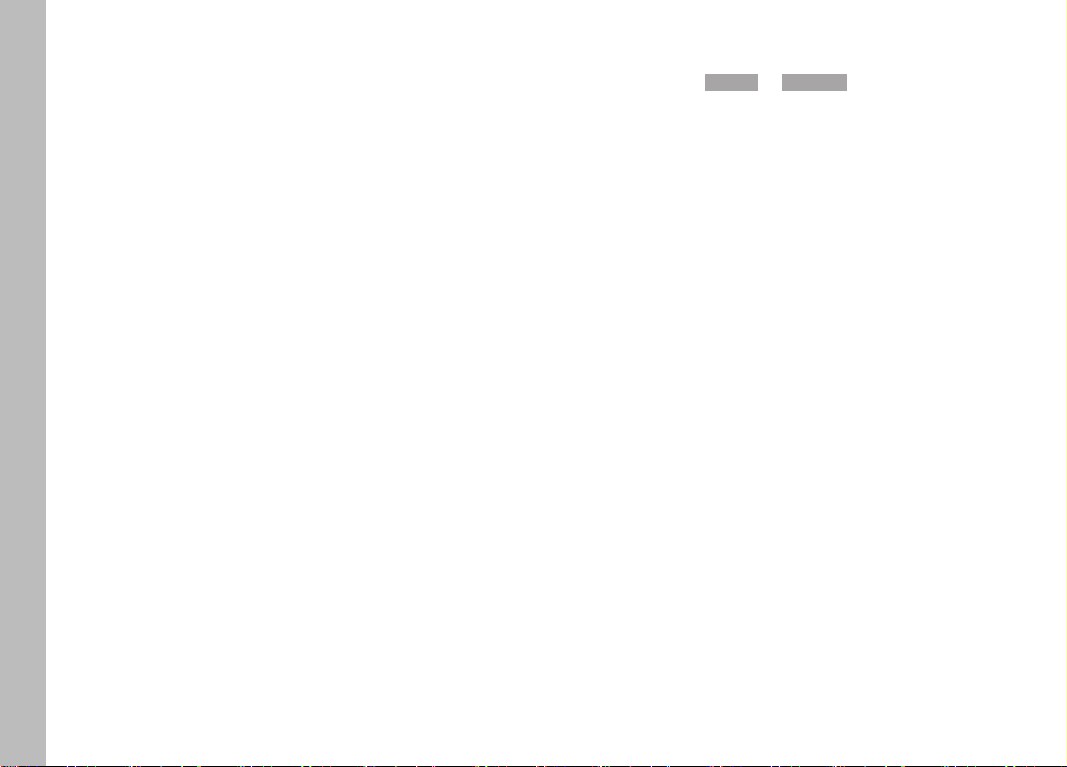
KO
연속 촬영
단일 촬영을 할 수 있을 뿐만 아니라 - 메인 스위치 ON(
예를 들어 일련의 동작을 여러 단계로 포착하기 위해 연속 촬영 메인 스위치 ON(
연속 촬영도 단일 촬영과 마찬가지로 셔터를 작동할 때
이루어집니다. 셔터를 끝까지 누른 채 있으면 메모리 카드 용량이
충분할 경우 연속 촬영이 이루어집니다. 반대로 셔터를 짧게
카메라 작동
누르면 단일 촬영이 이루어집니다.
초당 최대 약 3장의 사진이 연속 촬영됩니다. 최소 처음
사진이 빠른 속도로 촬영되고 이어지는 프레임 속도가 약간
느려집니다.
C[continuous])을 설정할 수 있습니다.
S[single]),
16장의
참조 사항:
ᆞ촬영 주기 및 최대 연속 촬영 가능 횟수는 표준 설정으로
맞춰져 있습니다. 또는 사용하는 메모리 카드에 따라 주기와 횟수가 적어질 수
있습니다.
ᆞ연속 촬영되는 사진 수와 상관 없이 사진 촬영 시 모든 연속
촬영 사진이 카메라 내부 버퍼 메모리에서 메모리 카드로 아직
전송되지 않은 경우, 두 가지 재생 모드(74페이지 참조)에서
연속 촬영 중 최종 사진이 우선적으로 표시됩니다.
ISO 320 및 JPEG fein. 설정이 달라지면
24
Page 29

시간 설정 썸휠
시간 설정 썸휠을 사용하여 노출 모드를 선택할 수 있습니다.
– 빨간색으로 표시되는
A 위치(52페이지 참조)로 설정하는
자동 시간 설정 모드,
– 셔터 개방 시간을
1
/
초에서 8초까지 선택할 수 있는 수동
4000
모드(경우에 따라 1/2 단위로 정지하는 중간값을 사용할 수
있음),
– 플래시 모드(64페이지 참조)에서
표시되는 가능한 한 짧은
– 장시간 노출
B(58페이지 참조).
1
/
기호가 추가적으로
초의 동기화 시간 및
180
시간 자동 설정 썸휠에는 정지 위치가 없습니다. 즉, 어느
위치에서나 임의의 방향으로 회전시킬 수 있습니다. 이 휠은 홈이
파진 모든 위치의 중간값에서 잠깁니다. 멈춤 위치를 벗어난 중간
위치는 사용할 수 없습니다. 올바른 노출 설정에 대한 자세한
내용은 50페이지에서 시작되는 "노출 측정" 이하 절을
참조하십시오.
KO
카메라 작동
25
Page 30

KO
메뉴 컨트롤
카메라에서는 두 개의 서로 독립적인 메뉴(116/117페이지
참조)를 통해 여러 가지 설정을 할 수 있습니다.
2개의 메뉴에서 분리하고 주 메뉴에서 그룹화함으로써 경험상
가장 빈번하게 사용되는 옵션을 신속하고 간편하게 불러오고
설정할 수 있습니다.
카메라가 켜진 상태에서 각각의 설정 및 이 메뉴 옵션의 설정
카메라 작동
단계가 모니터에 단계별로 명료하게 표시됩니다.
두 개의 메뉴에서, 설정은 원칙적으로 동일하게 이루어지며 단지
호출과 종료가 다를 뿐입니다.
주 메뉴
주 메뉴는 33개의 옵션으로 구성됩니다. 이는 다음과 같이 3개의
기능 그룹으로 분류됩니다.
–
CAMER A (카메라 기본 설정 – 1페이지)
–
IMAGE (촬영 설정 – 2페이지)
–
SETUP (부가 기능 – 3-5페이지)
촬영 매개변수 메뉴
촬영 매개변수 메뉴는 8개의 옵션으로 구성됩니다. 이 메뉴에는
노출 측정 및 제어와 관련된 촬영 기본 설정 옵션 2개 외에 사용자
프로필을 설정하고 불러올 수 있는 옵션이 1개 있습니다.
26
Page 31

기능의 설정
MENU 버튼을 눌러서 주 메뉴를 불러낸 다음, SET 버튼을
1.
눌러서 촬영 매개변수 메뉴를 불러냅니다.
ᆞ그러면 주 메뉴에는 최초 6개 옵션이 있는 첫 번째
페이지가, 촬영 매개변수 메뉴에는 모든 옵션이
표시됩니다.
메뉴를 불러내면 활성화되는 현재 메뉴 옵션은 항상 맨
마지막에 선택했던 메뉴 옵션입니다.
CAMERA
참고:
촬영 매개변수 메뉴는 촬영 모드에서만 액세스할 수 있습니다.
KO
카메라 작동
27
Page 32

KO
2. 설정 썸휠(오른쪽으로 돌림 = 메뉴에서 아래로, 왼쪽으로
돌림 = 메뉴에서 위로)과 화살표 스위치(위로 또는 아래로
누름)를 사용하여 원하는 메뉴 옵션을 선택할 수 있습니다.
카메라 작동
참조 사항:
ᆞ대부분의 경우 설정 썸휠을 사용하면 편리할 뿐만 아니라
속도가 빨라집니다.
ᆞ예를 들어
여러 하위 메뉴 옵션은 특정한 전제 조건에서만 불러올 수
있습니다. 이에 대한 자세한 설명은 해당 절을 참조하십시오.
ᆞ이에 대한 참고로서 해당 라인의 텍스트가 회색으로
처리됩니다.
3.
GPS 및 Format SD card과 같은 개별 메뉴 옵션과
SET 버튼 또는 INFO 버튼을 누르거나, 화살표 스위치의
오른쪽 버튼을 눌러 해당 하위 메뉴를 불러올 수 있습니다.
ᆞ헤드라인에서 디스플레이 바꾸기: 해당 기능 그룹이
왼쪽에 검은색으로 표시되고(주 메뉴의 경우
IMAGE 또는 SETUP, 촬영 매개변수 메뉴에는 항상 SET),
불러온 메뉴 옵션이 오른쪽에 흰색으로 표시됩니다.
일반적으로 하위 메뉴는 다음 단계에서 바로 선택할 수
있는 여러 가지 다양한 기능으로 구성됩니다.
일부 경우 추가적으로 값을 설정하기 위한 눈금이 있거나,
하위 메뉴에 하위 옵션이 있고 하위 옵션에서 다시 기능을
선택할 수 있습니다.
CAMERA,
28
Page 33

4. 설정 썸휠을 사용하거나 화살표 스위치의 해당 방향 버튼을
눌러 다음과 같이 원하는 기능/값을 선택할 수 있습니다.
– 행을 바꾸거나 기능을 선택할 때는 위로/아래로 방향 버튼
– 행 또는 눈금에서 설정할 때는 왼쪽/오른쪽 방향 버튼
선택 가능한 기능들이 있는 하위 옵션의 경우
사용해서도 행을 바꿀 수 있습니다.
ᆞ헤드라인에서 디스플레이를 새로 바꾸기: 하위 옵션이
왼쪽에 검은색으로 표시되고, 불러온 기능이 오른쪽에
흰색으로 표시됩니다.
참고:
예를 들어
기능은 추가 설정이 필요합니다. 다른 메뉴 기능에 대한 자세한
특징과 해당 설명은 각 절을 참조하십시오.
5.
Date/Time와 같은 메뉴 옵션, Exposure bracketing
SET 또는 INFO 버튼을 사용하여 설정을 저장합니다.
ᆞ모니터 화면이 다시 시작 상태로 바뀝니다. 새로 설정된
기능이 해당 메뉴 표시줄의 오른쪽에 배열됩니다.
INFO 버튼을
참고:
아래와 같은 버튼을 눌러 거기에서 이루어진 설정을 수락하지
않고 언제라도 메뉴와 하위 메뉴를 종료할 수 있습니다.
주 메뉴
촬영 매개변수
메뉴
셔터/
비디오 셔터
카메라가 촬영
모드로 전환됨
카메라가 촬영
모드로 전환됨
PL AY MENU
카메라가
재생 모드로
전환됨
카메라가
재생 모드로
전환됨
한 단계 뒤로 이동(
예: 이전 메뉴
레벨)
한 단계 뒤로 이동(
예: 이전 메뉴
레벨), 또는 주
메뉴로 이동
KO
카메라 작동
29
Page 34

KO
사전 설정
날짜 및 시간
이 데이터는 메뉴 옵션
Date / T ime 에서 설정할 수 있습니다.
카메라 기본 설정
메뉴 언어
카메라는 공장 출하 시 영어로 설정되어 출하됩니다. 대체 메뉴
언어로 독일어, 프랑스어, 이탈리아어, 스페인어, 러시아어,
카메라 기본 설정
일본어, 한국어, 중국어(번체 또는 간체)를 선택할 수 있습니다.
기능의 설정
1. 주 메뉴(26/116페이지 참조)에서
SETUP 영역)을 선택합니다.
2. 해당 하위 메뉴에서 원하는 언어를 선택합니다.
ᆞ몇 가지 예외(키 표시, 약어)를 제외하고 모든 언어
데이터가 변경됩니다.
Language (5페이지,
기능의 설정
1. 주 메뉴(26/116페이지 참조)에서
SETUP 영역)를 선택합니다.
2. 하위 메뉴를 불러옵니다. 하위 메뉴는 옵션
zone , Date 및 Time 로 구성되어 있습니다.
자동으로 GPS에 의해 제어되는 시간 표시창
이 메뉴 옵션은 장착된 다기능 핸드그립 M으로만 사용할 수
있습니다(액세서리로 포함됨, 96페이지 참조).
3.
Auto time/time one 를 선택합니다.
ᆞ세 가지 옵션
켜져 있는 경우에만 불러올 수 있음, 69페이지 참조),
Time zone 및 Summer time 가 있는 하위 메뉴가
나타납니다.
4. 이 하위 메뉴에서
5. 원하시는 기능을 선택하십시오(
이 기능이 활성화되면, 카메라에 설정된 시간이 수신된 GPS
신호에 따라 연속적으로 수정됩니다.
Auto time via GPS (메뉴에서 GPS 기능이
Zeit autom. über GPS 를 선택하시고
Date / T ime (5페이지,
Auto time/time
On /Off ).
30
Page 35

세계의 어느 곳에서든지 정확한 시간 데이터 설정하기:
6. 동일한 하위 메뉴에서
Time zone를 선택하시고
7. 원하시는 시간대와 현재 위치를 선택하십시오.
ᆞ해당 시간대의 대도시에서 그리니치 평균시에 현재 설정된
시차와 그 도시에서 적용되는 시간이 표시됩니다.
계절에 따라 시간을 바꾸는 국가에서 정확한 시간 데이터를
설정하기:
8. 동일한 하위 메뉴에서
9. 원하시는 기능을 선택하십시오(
Summer time를 선택하시고
On /Off ).
참고:
Time zone 및 Summer time는 Auto time via GPS 기능이 꺼졌을
때만 사용할 수 있습니다.
날짜
날짜 표현 순서에는 3가지 종류가 있습니다.
Date / T ime 메뉴에서 Date을 선택합니다. 하위 메뉴는 2개의
3.
옵션
Format 및 Setting으로 구성됩니다.
4.
Format을 선택합니다.
5.
Format 하위 메뉴에서 3개의 선택 가능한 시퀀스 Day/
Month/Year, Month /D ay/Year, Year/Month/Day 중에서
원하는 형식을 선택합니다.
6. 선택한 설정을 저장합니다.
ᆞ
Date 하위 메뉴가 다시 표시됩니다.
7.
Setting을 선택합니다.
ᆞ 연도, 날짜, 월명에 대한 열이 있는 하위 메뉴가
표시됩니다. 각각 활성화된, 즉 설정 가능한 열은 빨간색
밑줄로 표시되고, 추가적으로 범주는 흰색으로 그리고
설정 가능한 숫자 또는 이름은 빨간색으로 표시됩니다.
설정 썸휠 또는 화살표 스위치를 사용하여 숫자값/월을
설정하고,
SET 버튼, INFO 버튼 또는 화살표 스위치를
사용하여 열 사이를 전환합니다.
8. 3가지 범주를 모두 설정한 후 이를 확인하고 저장합니다.
KO
카메라 기본 설정
31
Page 36

KO
시간
시간은 24시간 또는 12시간 형식 중 하나로 나타낼 수 있습니다.
표시 형식 및 두 가지 숫자 그룹의 설정은 원칙적으로 하위 옵션
Time에서 이루어지며, 방법은 앞 절의 Date에서 설명한 것과
똑같습니다.
참고:
배터리가 장착되지 않았거나 방전된 경우에도, 날짜 및 시간
설정은 내장된 버퍼 배터리에 의해 약 2개월 동안 유지됩니다. 이
카메라 기본 설정
기간이 지나면 위에서 설명한 대로 날짜 및 시간을 다시 설정해야
합니다.
자동 끄기
이 기능은 사전에 설정한 시간이 지나면 카메라를 자동으로
끕니다.
기능의 설정
1. 주 메뉴(26/116페이지 참조)에서
페이지,
SETUP 영역)을 선택합니다.
2. 이제 원하는 기간을 선택합니다.
참고:
카메라가 준비 상태에 있는 경우, 즉 30초 후 디스플레이가
꺼지거나 활성화된
누르면 언제라도 다시 카메라를 작동시킬 수 있습니다.
uto Power Off 기능은 끈 경우에도, 셔터를
Auto P ower Off (5
32
Page 37

신호음
모니터에 표시되는 경고 메시지와 자동 셔터의 경과를
추가적으로 비프음(두 가지 음량으로 선택 가능)을 통해 알릴지
여부를, 또는 카메라를 계속해서 소리 없이 작동시킬지 여부를
결정할 수 있습니다.
참고:
신호음은 공장 설정에서
기능의 설정
1. 주 메뉴(26/116페이지 참조)에서
페이지,
SETUP 영역)를 선택합니다.
2. 이제
Off, Low volume 또는 High volume 에서 선택할 수
있습니다.
Off로 설정됩니다.
Acoustic signal (5
KO
카메라 기본 설정
33
Page 38

KO
촬영 기본 설정
렌즈 타입 인식
현재 Leica M 렌즈의 베이오넷에서 6비트 코드화로 카메라가
베이오넷의 센서를 사용하여 장착된 렌즈 유형을 감지할 수
있습니다.
– 이러한 정보는 사진 데이터의 최적화 등을 위해 참조하면
촬영 기본 설정
됩니다. 따라서 예를 들어 광각 렌즈와 대형 조리개의 경우
발생할 수 있는 가장자리 음영이 해당 사진 데이터에서 보정될
수 있습니다.
– 플래시 노출 및 플래시 반사경의 제어에도 렌즈 데이터를
사용합니다(60페이지의 "사용 가능한 플래시 장치" 참조).
– 이 6비트 코드화가 제공하는 정보는 EXIF 사진 파일에
기록됩니다. 고급 사진 데이터 표시의 경우, 추가적으로 렌즈
초점 거리가 표시됩니다(110페이지 참조).
기능의 설정
1. 주 메뉴(26/116페이지 참조)에서
(1페이지, CAMERA 영역)를 선택합니다.
2. 해당 하위 메뉴에서 원하는 옵션을 선택합니다.
–
Off, 또는
–
Automatic (코드화된 렌즈가 장착된 경우) 또는
–
Manual (코드화되지 않은 렌즈가 장착된 경우).
Lens Detection
참고:
6비트 코드화 없이 렌즈를 사용하는 경우, 오작동을 방지하기
위해 원칙적으로 카메라의 감지 기능을 끄거나 사용된 렌즈
유형을 수동으로 입력해야 합니다(34페이지 참조).
렌즈 유형/초점 거리 수동 입력
기존 M 렌즈에는 ID가 없어서 카메라가 인식하지 못합니다.
그러나 메뉴를 사용하여 "식별"할 수 있습니다.
Leica R 어댑터 M의 도움으로 카메라에서 사용할 수 있는 Leica
R 렌즈에도 동일하게 적용됩니다. (이에 대한 자세한 내용은
어댑터의 설명서를 참조하십시오.)
3. 하위 메뉴
참조 사항:
ᆞ피사계 심도 눈금 맞은 편에 많은 렌즈의 항목 번호가 새겨져
있습니다.
ᆞ이 목록에는 코드화하지 않은 렌즈(약 2006년 6월 이전)가
들어 있습니다. 위의 날짜 이후의 렌즈는 코드화되어 있으므로
수동으로 선택할 수 없습니다.
ᆞLeica Tri-Elmar-M 1:4/16-18-21mm ASPH. 사용 시, 설정된
초점 거리가 카메라 하우징에 전송되지 않으므로 따라서
사진의 EXIF 데이터 세트에서도 실행되지 않습니다. 원하는
경우 해당 초점 거리를 수동으로 입력하면 됩니다.
Manual의 목록에서 사용한 렌즈를 선택합니다.
ᆞ확실하게 식별할 수 있도록 항목 번호를 매긴 렌즈 목록이
모니터에 표시됩니다. 카메라가 M 렌즈가 장착되었는지
또는 어댑터의 도움으로 Leica R 렌즈가 장착되었는지
인식합니다. 따라서 목록에는 M 렌즈 또는 R 렌즈만 들어
있습니다.
34
Page 39

ᆞ이와 달리 Leica Tri-Elmar-M 1:4/28-35-50mm ASPH.에는
설정된 초점 거리를 기계적으로 카메라에 전송하는 기능이
있어서 적당한 광 프레임을 투영할 수 있습니다. 이 전송
데이터는 카메라 전자장치로부터 감지되어 초점 거리별로
보정하는 데 사용됩니다. 공간 부족으로 인해 메뉴에는 항목
번호 11 625만 기입되어 있습니다. 당연히 두 개의 다른 항목,
11 890과 11 894를 사용할 수 있으며, 동시에 메뉴에서 사전에
설정된 내용이 이 항목들에도 적용됩니다.
FILE FORMAT
사진 데이터는 다음 중 하나의 방법으로 기록됩니다.
a. 파일 형식 JPEG
b. 압축되지 않았거나 압축된 파일 형식
c. 경우에 따라
촬영마다 언제나 두 가지 파일이 생성됨)으로 기록됩니다.
이로써 의도하는 사용 목적이나 현재의 메모리 카드 용량의
사용에 정확히 맞출 수 있으나, 다른 한편 추가 사용 결정을 위해
필요한 안전성과 유연성 역시 확보할 수 있습니다.
JPEG fine 또는
DNG 또는
JPEG fine 과 설정된 DNG 형식의 조합(이 경우
KO
촬영 기본 설정
비네팅 보정
비네팅은 사진의 외곽 부분에 그늘이 지는 현상을 말합니다. 이
현상으로 모든 피사체가 여러가지 특색 속에 표현되며, 이것은
조리개가 열려있고 조도가 높은 경우 특히 그렇습니다. 카메라에
이미 알려진 타입의 렌즈가 장착되면, 이 효과는 부분적으로
보정될 수 있습니다.
비네팅을 디자인적 기능으로 원할 경우, 이 보정 기능은 비활성화
될 수 있습니다.
기능의 설정
1. 주 메뉴(116/26페이지 참조)에서
페이지,
IMAGE 영역)을 선택합니다.
2. 해당 하위 메뉴에서 원하는 옵션을 선택합니다(
Shading correction (2
On / Off).
기능의 설정
형식/형식의 조합 선택
1. 촬영 매개변수 메뉴(26/116페이지 참조)에서
File Format 을 선택합니다.
2. 해당 하위 메뉴에서 원하는 형식 및 형식 조합을 선택합니다.
35
Page 40

KO
DNG 압축 선택
1. 주 메뉴(26/116페이지 참조)에서
페이지,
IMAGE 영역)을 선택합니다.
2. 해당 하위 메뉴에서 원하는 옵션(
[=압축되지 않음])을 선택합니다.
참조 사항:
촬영 기본 설정
ᆞ전혀 편집하지 않은 사진의 원 데이터를 압축하지 않고
저장하려면 표준 DNG(Digital Negative) 형식을 사용합니다.
ᆞDNG 형식에서 사용할 수 있는 압축
– 손실이 없습니다. 즉 품질 저하가 발생하지 않습니다.
– 사진 데이터 전체를 나중에 편집할 수 있습니다.
– 보다 신속하게 저장할 수 있습니다.
– 적은 저장 공간에 저장이 가능합니다.
ᆞ사진 데이터를 DNG와 JPG로 동시에 저장할 경우, JPEG
형식을 위해서는 현재의 해상도 설정을 사용합니다. 즉, 두
가지 파일은 서로 전혀 다른 해상도를 나타낼 수 있습니다.
ᆞ촬영 시마다 무조건 모니터에 표시되는 잔여 사진 수가 바뀌는
것은 아닙니다. 이는 피사체에 따라 달라집니다. 예를 들어,
JPEG 파일에서 아주 섬세한 구조는 데이터 크기가 아주 큰
반면 레이어가 동질인 경우 데이터 크기가 작습니다.
DNG c ompre ssion (2
On [=압축됨]/Off
해상도
사진 데이터는 네 개의 서로 다른 해상도를 사용하여 JPEG
형식으로 기록할 수 있습니다. 이로써 의도하는 사용 목적이나
현재의 메모리 카드 용량의 사용에 정확히 맞출 수 있습니다.
예를 들어 대형 인화 시 최고 품질을 위해 선택해야 할 최대
해상도(최대 데이터 크기와 동일한 의미)에서는 최소 해상도보다
상당히 적은 수의 사진만 카드에 저장할 수 있습니다.
기능의 설정
1. 촬영 매개변수 메뉴(26/116페이지 참조)에서
JPE G res olutio n 를 선택합니다.
2. 해당 하위 메뉴에서 원하는 해상도를 선택합니다.
참고:
DNG 형식의 경우 기본적으로, 즉 경우에 따라 JPEG 형식에 대한
설정이 달라도 이와 관계없이 24MP입니다.
36
Page 41

ISO 감도
ISO 설정은 1/3 ISO 단계에서 범위가 ISO 320 – 12500이며,
이로써 셔터 개방 시간/조리개 값을 해당 상황에 따라 필요한
만큼 수동으로 조정할 수 있습니다. 그 외에도 ISO 25000에
해당하는
Leica M에는 고정 설정 기능 외에
기능을 사용하면 카메라가 외부 밝기 또는 사전 설정한 셔터 개방
시간/조래개 값에 맞춰 감도를 조정할 수 있습니다.
이 기능을 자동 시간 설정 기능(52페이지 참조)과 함께
사용하면 자동 노출 제어 범위를 확대할 수 있습니다. 수동
설정의 경우 원하는 셔터 개방 시간/조리개 조합의 사용 범위가
더 넓어집니다.
그러나 예를 들어, 사진 구성상의 이유에서 이 기능 내에 우선
순위를 정해야 합니다.
참고:
특히 ISO 값이 높은 후속 사진 편집 시 무엇보다도 피사체의
골고루 밝은 커다란 표면에서 수직 및 수평 줄무늬는 물론
노이즈가 나타날 수 있습니다.
Push 25000 설정이 있습니다.
Auto
1
기능도 제공되며, 이
기능의 설정
ISO버튼을 사용할 경우
ISO버튼을 누릅니다.
1.
ᆞ모니터에 해당 하위 메뉴가 표시됩니다.
2.
ISO버튼 을 누른 채로 설정 썸휠로 원하는 감도 또는
자동 설정을 선택합니다.
참고:
ISO버튼에서 손을 떼면 약 2초 후에 하위 메뉴가 표시됩니다.
그러나 설정된 값은 즉시 수락됩니다.
메뉴 컨트롤을 사용할 경우
1. 촬영 매개변수 메뉴(26/116페이지 참조)에서
선택합니다.
2. 설정 썸휠을 사용하거나 화살표 스위치의 위로/아래로 방향
버튼을 눌러 원하는 감도 또는 자동 설정을 선택합니다.
3.
INFO 버튼 또는 SET 버튼을 사용하여 설정을 확인합니다.
감도를 자동으로 설정해야 할 경우
3. 두번째 단계에서
Auto 를 선택합니다.
ᆞ앞서 녹색이던, 즉 사용할 수 없던 하위 메뉴 옵션이 이제
활성화됩니다.
ISO , 를
KO
촬영 기본 설정
1
플래시 사용 시 이 기능을 사용할 수 없습니다.
37
Page 42

KO
참고:
공장 설정에서는
Maximum ISO 기능이 ISO 12500으로 제한되어
있습니다.
자동 설정 범위를 제한하려고 할 경우
1. 이 하위 메뉴에서
exposure time를 선택합니다.
2.
촬영 기본 설정
Maximum AUTO ISO 메뉴에서 사용될 가장 높은 감도와 자동
설정이 작업할 영역을 선택합니다.또한
time 메뉴에서 초점 거리 관련 설정 1/focal length, 1/
2xfocal length, 1/4xfocal length 중 하나를 선택합니다.
떨림에 안전한 셔터 개방 시간이나 원하는 최장 셔터 개방
시간의 확보를 카메라가 스스로 하도록 원할 경우 (
1
-
/
s ; 모든 단계에서). 초점 거리 관련 설정에서 밝기가
500
낮기 때문에 셔터 개방 시간을 임계값 이하로 떨어질 경우
카메라는 먼저 감도를 높이는데, 예를 들어 50mm 렌즈에서
1/focal length의 경우 셔터 개방 시간이
2xfocal length의 경우 셔터 개방 시간이
1/4xfocal length의 경
3.
INFO 버튼 또는 SET 버튼을 사용하여 설정을 확인합니다.
Maximum AUTO ISO 및/또는 Maximum
Maximum exposure
1
/2s
1
/60 보다 길거나 1/
1
/
보다 길거나
1
/
보다 길 때 그러합니다.
250
125
수동 노출 설정의 경우 자동 ISO 작업 방법 결정
4. 이 하위 메뉴에서
또는
Previous ISO를 선택합니다.
5.
On을 선택할 경우 자동 제어가 작동합니다(경우에 따라 하위
옵션
Maximum AUTO ISO에서 지정한 한계 내에서). Previous
ISO를 선택할 경우 마지막에 수동으로 설정한 감도가
AUTO ISO in M mode를 선택하고 거기서 On
사용됩니다.
6.
INFO 버튼 또는 SET 버튼을 사용하여 설정을 확인합니다.
참고:
자동 노출 촬영 기능 사용 시 다음 규칙이 적용됩니다(56
2
,
페이지 참조).
보정되지 않은 촬영용으로 카메라에서 자동으로 결정된 감도는
그 이후의 다른 모든 촬영에도 사용됩니다. 다시 말해서 이 ISO
값은 촬영하는 동안 변하지 않습니다. 경우에 따라 이는
exposure time 에서 최장으로 설정된 셔터 개방 시간을 초과할 수
있습니다.
Maximum
38
2
이 기능은 코드화된 렌즈를 사용하거나 메뉴에서 사용된 렌즈 유형을
설정해야 합니다(34페이지 참조).
Page 43

다음 2개의 절에서 설명되는 기능 및 설정은 JPEG 형식의
이미지에만 적용됩니다. DNG 파일 형식 두 가지 중 한 개를
설정할 경우, 사진 데이터가 기본적으로 원래의 형태로
저장되므로 이같은 설정은 아무런 효과도 없습니다.
사진 특성/대비, 선명도
디지털 사진에서 기본적인 사진 특성을 매우 간편하게 수정할 수
있습니다. 촬영 후 컴퓨터의 사진 편집 프로그램을 이용하면
광범위한 디지털 사진 기록이 가능해지므로, 카메라의 경우 촬영
전에 이미 다음과 같은 가장 기본적인 사진 특성들 중 두 가지가
영향을 받을 수 있습니다.
ᆞ대비는 밝은 부분과 어두운 부분의 차이로서 사진을 "흐릿하게"
또는 "뚜렷하게" 만들지 여부를 결정합니다. 그 결과 대비는 이
같은 차이의 확대 또는 축소, 즉 밝은 부분을 더 밝게
재생하거나 어두운 부분을 더 어둡게 재생함으로써 대비
효과가 커집니다.
ᆞ올바른 거리 설정을 통한 선명한 이미지는 최소한 주 피사체의
경우 성공적인 촬영을 위한 전제 조건입니다. 사진의 선명도
효과는 모서리 선명도에 따라 좌우됩니다. 즉, 모서리의 밝고
어두운 경계 범위가 작아야 선명도가 더 높아집니다. 이러한
범위의 확대 또는 축소에 의해 선명도 효과가 달라집니다.
세 가지 사진 특성 모두 서로 관계없이 메뉴 컨트롤을 사용하여
다섯 단계로 설정할 수 있습니다. 그 결과 각 상황, 즉 현재
주위의 조명 조건에 최적으로 맞출 수 있습니다.
기능의 설정
1. 주 메뉴(26/116페이지 참조)에서
Contrast (2페이지, IMAGE 영역)를 선택합니다.
Sharpness 및
2. 해당 하위 메뉴에서 원하는 옵션을 선택합니다.
색조
색조는 흑백 사진 촬영에서 스타일을 표현하는 인기있는
도구입니다. 엷은 색을 더함으로써 흑백 사진에 또다른 성격을
더해줍니다. 갈색 톤의 색조는 오래된 빛바랜 사진의 효과를
주며, 푸른색 계통은 차가운 분위기를 나타냅니다.
Leica M Monochrom은 각각 두 단계의 강도로 구성되어진 세
가지 색조를 제공합니다.
기능의 설정
1. 촬영 매개변수 메뉴(26/116페이지 참조)에서
선택합니다.
2. 해당 하위 메뉴에서 색조의 형식인
Strength을 선택합니다.
Hue 또는
3. 각 하위 메뉴에서 원하시는 옵션을 선택합니다. 즉
색상을(
Sepia, Blue 또는 Selenium), Strength에서 채도를(Off,
Weak 또는 Strong) 선택합니다.
Ton ing 을
Hue에서
KO
촬영 기본 설정
39
Page 44

KO
광 프레임 측정 파인더
카메라의 광 프레임 측정 뷰 파인더는 특히 고가의 크고 뚜렷하고
밝은 뷰 파인더일 뿐만 아니라 렌즈에 연결되는 매우 정밀한 거리
측정계입니다. 카메라에 삽입 시 초점 거리가 16 - 135mm인 모든
렌즈와 자동으로 결합됩니다. 이 측정 뷰 파인더의 확대 배율은
0.68x입니다.
초점 거리 28(Elmarit 제조 번호 2 411 001 이상), 35, 50, 75, 90
및 135mm의 렌즈를 장착한 경우, LED로 표시되는 해당
촬영 기본 설정
프레임이 28+90mm, 35+135mm, 50+75mm의 조합으로
자동으로 켜집니다. 이 경우 켜지는 LED의 색을 빨간색 또는 흰색
중에서 선택할 수 있습니다. 그로 인해 모든 조명 조건과
피사체에서 최적으로 인식할 수 있습니다.
광 프레임 색의 선택
1. 주 메뉴(26/116페이지 참조)에서
(3페이지, SETUP 영역)을 선택합니다.
2. 해당 하위 메뉴에서 원하는 색상을 선택합니다.
Frameline Color
이 광 프레임의 크기는 거리 설정이 2m일 경우 23.9 x 35.8mm의
센서 크기에 해당합니다. 렌즈와 뷰 파인더 축 사이의 오프셋인
시차가 자동으로 조정되도록 광 프레임이 거리 설정과 연결되어
있습니다. 2m 이하의 거리에서는 센서가 광 프레임 안쪽
가장자리의 표시보다 근소한 차이만큼 적게 포착하며 1m 이상의
거리에서는 또한 근소한 차이만큼 더 포착합니다(옆 그래픽
참조). 이처럼 미미하고 픽셀에 거의 영향을 미치지 않는
차이에는 다음과 같은 원칙이 있습니다.
40
Page 45

파인더의 광 프레임은 해당 렌즈 초점 거리의 화각에 따라
22:45 PM 22.02.2012
999-9000
8234/999912MP
2.8F 1/8000 12500ISO EV
INFO
맞춰져야 합니다. 공칭 화각은 초점을 맞출 때 변화된 렌즈
거리에 따라 즉, 센서 면과 광학 시스템의 간격에 따라 약간
변합니다. 설정된 거리가 무한대보다 작을 경우 실제 화각도
좁아지고 렌즈가 피사체를 적게 포착하게 됩니다. 또한 초점
거리가 길어지면 렌즈의 이동 거리가 길어지므로 화각의 차이도
커지는 경향이 있습니다.
뷰 파인더 필드 중앙에는 주변 이미지 영역보다 밝은 정방형의
거리 측정 영역이 있습니다. 노출계를 켜면 뷰 파인더 사진 하단
가장자리에 노출계의 LED나 LED 플래시 아이콘이 추가로
나타납니다.
거리 측정, 노출 측정 및 플래시 모드에 대한 자세한 내용은
46/50/60페이지의 해당 절을 참조하십시오.
B
A
모든 촬영 및 광 프레임이 50mm 초점 거리와 관계 있음
A
B
0.7m로 설정:
2m로 설정:
무한대로 설정: 센서가 프레임 폭 1개 또는 4개(수직이나 수평)
광 프레임
실제 이미지 영역
센서가 프레임 폭 한 개 이하를 포착합니다.
센서가 광 프레임 안쪽 가장자리로부터 표시된
이미지 영역을 정확하게 포착합니다.
이상을 포착합니다.
KO
촬영 기본 설정
41
Page 46

KO
22:45 PM 22.02.2012
999-9000
8234/999912MP
2.8F 1/8000 12500ISO EV
INFO
이미지 영역 선택기
이미지 영역 선택기는 내장된 유니버설 뷰 파인더의 가능성을
확장합니다. 지금 장착되어 있는 렌즈에 속하지 않는 이미지
프레임을 언제라도 투영할 수 있습니다. 초점 거리가 다른 해당
피사체를 촬영하는 것이 사진 창작적 관점에서 보다 효과적인지
여부를 곧바로 알 수 있습니다.
촬영 모드
레버의 방향을 렌즈에서 바깥쪽으로 바꾸면 35 내지 135mm의
초점 거리에 맞는 사진 조건이 표시됩니다.
레버가 수직 중앙 위치에서 회전할 경우 초점 거리 50 및 75mm에
대한 이미지 영역 한계가 표시됩니다. 레버가 안쪽으로, 즉
렌즈를 향하여 회전하면 초점 거리 28 및 90mm에 대한 이미지
영역 한계가 표시됩니다.
35mm + 135mm
42
Page 47

KO
22:45 PM 22.02.2012
999-9000
8234/999912MP
2.8F 1/8000 12500ISO EV
INFO
22:45 PM 22.02.2012
999-9000
8234/999912MP
2.8F 1/8000 12500ISO EV
INFO
촬영 모드
50mm + 75mm
28mm + 90mm
43
Page 48

KO
모니터
카메라는 3인치의 액체 크리스탈 모니터를 장착하고 있으며, 이
모니터는 굉장히 단단하고, 특히 스크래치에 강한 사파이어
글래스 재질의 유리로 보호받습니다. 촬영 모드에서 실시간 보기
기능이 켜진 경우 장착된 렌즈를 통해 센서에 의해 포착된
이미지가 모니터에 표시됩니다. 재생 모드에서 이 모니터로
촬영 모드
메모리 카드에 저장된 사진을 볼 수 있습니다. 두 가지 경우
모니터에서 사진 영역 전체나 선택한 데이터 및 정보를
재생합니다(110페이지 참조).
밝기의 설정
모니터 화면의 밝기는 메뉴 컨트롤을 사용하여 설정할 수
있습니다. 외부 밝기에 의해 자동으로 조절되는 컨트롤 또는 다섯
가지 수동 등급을 선택적으로 사용할 수 있기 때문에 각 상황에
최적으로 맞출 수 있습니다.
1. 주 메뉴(26/116페이지 참조)에서
(3페이지, SETUP 영역)를 선택합니다.
2. 하위 메뉴에서 자동 설정 또는 다섯 등급 중 원하는 등급을
선택합니다.
참조 사항:
ᆞ메뉴 컨트롤(94페이지 참조)을 제외하고, 이 설명서에서
설명한 디스플레이(선택 가능)와 장착된 전자 뷰 파인더에서
모든 것을 볼 수 있습니다(액세서리로 포함된 Leica EVF2와
같음, 26페이지 참조).
ᆞ메뉴 옵션
26/116페이지 참조)를 사용하여 위에서 설명한 방법과
동일하게 이러한 뷰 파인더의 밝기를 설정할 수 있습니다.
EVF brightness (Main Menu, 3페이지, SETUP 영역,
Monitor brightness
실시간 보기 모드
이 카메라의 실시간 보기 모드에서는 촬영 시 모니터에서
피사체를 볼 수 있고, 이 경우 장착된 렌즈에 투영되는 것과
똑같이 표시됩니다. 이 밖에 이는 특정한 선명도 설정 방법(50
페이지 참조)과 노출 측정 방법(48페이지 참조) 사용의 전제
조건이기도 합니다.
켜거나 끕니다. 그러나 실시간 보기 모드가 실수로 켜지지 않도록
하려면
LV 버튼을 비활성화할 수도 있습니다.
LV 버튼 기능 켜기/끄기
1. 주 메뉴(116/26페이 참조)에서
(1페이지, CAMERA 영역)을 선택합니다.
2. 해당 하위 메뉴에서
실시간 보기 모니터 이미지의 밝기
다음 두 가지 옵션을 사용할 수 있습니다. 공장 설정에서는
셔터가 반쯤 눌러져 있고 밝기는 셔터의 조작 방법에 따라
달라집니다.
1. 샤터는 측정 시스템이 켜질때 살짝 눌러지며, 이어서 다시
원상태로 돌아옵니다.
피사체는
– 사용 중인 노출 모드(자동 시간 설정/수동 설정)와
관계없이 그리고
– 사전에 설정된 셔터 노출 시간/조리개 값과 관계없이
최적의 노출 설정에 해당하는 밝기로 표시됩니다.
이는
– 피사체 밝기와 설정된 노출 값이 너무 낮거나 높지 않고
– 측정된 노출 시간이 너무 길지 않을 경우에 해당됩니다.
LV 버튼을 사용하여 실시간 보기 모드를
Exposure metering
Classic/LV deactivated를 선택합니다.
44
Page 49

2. 셔터는 1단계 압점까지 눌러집니다.
모니터의 밝기는 그와 반대로 각각의 노출 시간 설정에
맞추어 집니다. 이로써 촬영 전에 각 노출 설정에 의해
만들어질 사진 효과를 결정할 수 있습니다.
셔터를 1단계 압점까지 누르면 모니터 이미지의 밝기는 각 노출
설정의 밝기에 해당하는 밝기로 됩니다. 이로써 촬영 전에 각
노출 설정에 의해 만들어질 사진 효과를 결정할 수 있습니다. 두
번째 옵션
Continuous는 수동 노출 설정의 경우에만 사용할 수
있습니다. 이는 기본적으로 밝거나 어두운 모니터 이미지를 통해
언제나 셔터 개방 시간 및 조리개 설정의 효과를 표시합니다.
기능의 설정
1. 주 메뉴(116/26페이지 참조)에서
Exposure simulation
(4페이지, SETUP 영역)을 선택합니다.
2. 하위 메뉴를 불러옵니다.
3. 하위 메뉴에서 첫 번째 작업 방법에 대한
half pressed를, 또는 두 번째 작업 방법에 대한 Continuous를
Shutter release
선택합니다.
표준 설정 시 실시간 보기 모니터 화면의 헤드라인에 몇 가지
기본 정보가 표시됩니다.
INFO 버튼을 사용하여 자세한 정보가
있는 두 가지 다른 보기를 불러올 수 있습니다(110페이지 참조).
첫 번째 보기에서는 추가적으로 화면비가 1:1, 3:4, 6:7 또는 16:9
의 프레임을 표시할 있습니다. 여기서 나중의 컷에 대한 이미지
구성을 훨씬 수월하게 처리할 수 있습니다.
십자 커서를 누르면 프레임을 라인 위아래로 불러올 수 있습니다.
같은 중요한 피사체를 촬영할 때 카메라의 종축 및 횡축을
정확하게 조정할 수 있습니다.
수평계 보기 켜기/끄기
1. 주 메뉴(26/116페이지 참조)에서
Horizon(4페이지/SETUP
영역)를 선택합니다.
2. 하위 메뉴를 불러옵니다.
3. 하위 메뉴에서
On 또는 Off를 선택합니다.
ᆞ모니터의 네 번째 실시간 보기 화면에 수직 눈금과 수평
바가 나타납니다. 빨간색 마킹으로 각 영점 위치와의
편차가 그래픽으로 표시되고, 중앙의 녹색 마킹으로 종축
및 횡축의 수평 방향이 표시됩니다.
참조 사항:
ᆞ실시간 보기 모드는 센서에서 포착한 이미지를 기초로 합니다.
이를 위해 셔터가 열려야 하며, 기능 취소 시에는 경우에 따라
셔터가 다시 닫히고 조여집니다. 이는 당연히 들을 수 있으며
경우에 따라 약간 셔터 지연이 발생합니다.
ᆞ실시간 보기 모드는 빈번한 사용 시 전원 소비가 증가합니다.
ᆞ교류는 여러 광원에 대해 육안으로 파악할 수 없는 밝기의
편차를 만들어냅니다. 이미지 센서의 감도 및 측정 주파수
때문에 모니터 이미지가 흔들리거나 비디오 영상에 줄무늬가
발생할 수 있습니다(사진의 경우는 해당되지 않음). 셔터 개방
시간을 길게 선택함으로써 촬영에 대한 이러한 영향을 줄일 수
있습니다.
KO
촬영 모드
수평계
이 기능을 활성화하면 수평계 표시창이 있는 세 번째 보기를
사용할 수 있습니다. 통합된 센서와 이 표시창을 통해 카메라가
조정을 나타냅니다. 이 덕분에 예를 들어 삼각대에서 건축물과
45
Page 50

KO
거리 측정
거리 설정의 경우 카메라 내부, 광학 뷰 파인더 및/또는 실시간
보기 모드(44페이지 참조) 사용 여부에 따라 다양한 보조
수단을 사용할 수 있습니다.
참조 사항:
촬영 모드
ᆞ디지털 디스플레이는 센서에서 포착한 이미지를 기초로
합니다. 이를 위해 셔터가 열려야 하며, 기능 취소 시에는
셔터가 다시 닫히고 조여집니다. 이는 당연히 들을 수 있으며
경우에 따라 약간 셔터 지연이 발생하고, 실시간 보기 모드는
빈번한 사용 시 전원 소비가 증가합니다.
ᆞ감도와 기능 조건이 다양하기 때문에 최적으로 인식되거나
표시된 설정 간에 차이가 있을 수 있습니다.
광학 거리 측정계를 사용하는 경우
카메라의 거리 측정계는 그 측정 기준이 매우 크고 효과적이어서
이를 사용하면 매우 정밀한 작업이 가능합니다. 특히 피사계
심도가 상대적으로 깊은 광학 렌즈를 사용할 경우 장점이
부각됩니다.
기계적 측정 기준
(뷰 파인더 창의 광학 축과
거리 측정계의 순간 포착 창
간의 간격)
69.25mm x 0.68
거리 측정계의 측정 영역은 뷰 파인더 중앙에 밝고 경계가 선명한
정방형으로 나타납니다. 선명도는 이미지 합성 또는 이미지 분할
방법에 따라 설정할 수 있습니다.
x 뷰 파인더 배율 = 효과적인
측정 기준
= 약 47.1mm
46
Page 51

이미지 합성 방법(중첩 이미지)
예를 들어 인물 사진의 경우 인물의 눈을 거리 측정계의 측정
영역에 맞춘 다음 렌즈의 거리 측정 링을 인물이 측정 영역
상단에 올 때까지 돌리십시오. 그러고서 피사체 컷을 고정합니다.
흐림 선명함
이미지 분할 방법
예를 들어 건축물 촬영의 경우 건물의 수직 라인 또는 다르게
수직이라고 정의할 수 있는 라인에 거리 측정계의 측정 영역을
맞춘 다음 건물의 모서리나 경우에 따라 건물 라인이 오프셋 없이
측정 영역의 경계에 나타날 때까지 렌즈의 거리 설정 링을
돌리십시오. 그러고서 피사체 컷을 고정합니다.
KO
촬영 모드
흐림 선명함
47
Page 52

KO
거리 측정(계속)
참고:
다음 두 가지 기능은 6비트로 코드화된 Leica M 렌즈와 메뉴를
통해 선택한 Leica M 렌즈에서뿐만 아니라 Leica R 렌즈에서도
사용할 수 있습니다.
촬영 모드
실시간 보기 모드에서 모니터 화면을 사용하는 경우
실시간 보기 모드(44페이지 참조)에서 모니터 화면을 보면서
선명도를 설정할 수 있습니다. 모니터 화면은 피사체가 거리 및
조리개 설정에 따라 렌즈를 통해 투영되는 것과 똑같이 선명하게
피사체를 표시합니다.
절차
1.
LV-버튼을 사용하여 실시간 모드를 켭니다.
2. 렌즈의 거리 설정을 사용하여 원하는 피사체 부분을
선명하게 설정합니다.
설정에 이르거나 설정 정확도를 높이기 위해 모니터 화면의 중앙
컷을 확대할 수 있습니다. 이 기능은 두 가지 방법으로 불러올 수
있습니다.
일시적인 사용을 위해:
1. 초점 버튼을 누릅니다.
ᆞ모니터 화면에 다음이 표시됩니다.
– 확대된 컷
– 확대/축소 뱡향이 표시된 설정 썸휠 아이콘
– 현재 확대 배율
확대 배율은 설정 썸휠을 사용하여 5x 또는 10x로 변경할
수 있습니다.
2. 렌즈의 거리 설정을 사용하여 원하는 피사체 부분을
선명하게 설정합니다.
지속적인 사용을 위해:
1. 주 메뉴(26/116페이지 참조)에서
SETUP 영역)을 선택합니다.
2. 해당 하위 메뉴에서
ᆞ렌즈의 거리 설정을 돌리면, 위에서 설명한 확대된 컷이
표시됩니다. 셔터를 누르면 언제라도 기본, 즉 확대되지
않은 보기로 돌아갈 수 있습니다.
설정 썸휠을 사용하여 필요에 따라 확대를 변경하거나 모니터
화면 전체에 확대되지 않은 1x 보기를 불러올 수 있습니다.
Automatic 을 선택합니다.
Focus Aid (3페이지,
48
Page 53

모니터 화면에 선명하게 투영된 피사체 부분이 표시된 상태에서
절차
1. 주 메뉴(116/26페이지 참조)에서
SETUP 영역)을 선택합니다.
2. 해당 하위 메뉴에서
않을 경우,
3.
LV 버튼을 사용하여 실시간 모드를 켭니다.
4. 사진 컷을 지정합니다.
5. 초점 버튼을 누르거나 렌즈의 거리 설정을 돌려 원하는
피사체 부분을 표시합니다.
Off를 선택합니다.
ᆞ각 경우에 설정된 거리에서 선명하게 투영된 모든 피사체
일부가 선택한 색 윤곽으로 표시됩니다.
Red, Blue 또는 Green와 기능을 사용하지
Focus Peaking (3페이지,
KO
촬영 모드
실시간 보기 모드에서 모니터 화면에 최적의 선명도로 투영된
피사체 부분을 표시하여 이를 아주 간편하게 볼 수 있습니다.
사용 가능한 세 가지 색 중에서 선택하여 주변 밝기에 적합하게
색을 맞출 수 있습니다.
중요사항:
이 기능은 피사체 대비, 즉 밝고 어두운 차이에 기초합니다.
따라서 경우에 따라 선명하게 투영되지 않았으나 높은 대비를
보이는 피사체 부분이 표시됩니다.
49
Page 54

KO
노출 측정계 켜기/끄기
노출 측정계는 셔터를 누르기만 하면 켜지는데, 이는 카메라의
메인 스위치가 커져 있고 시간 설정 썸휠이
가능합니다.
뷰 파인더 또는 모니터의 디스플레이에 지속적으로 불이
들어오면, 다음과 같이 노출계의 측정 준비가 되었다는
촬영 모드
신호입니다.
– 셔터 개방 시간의 LED 디스플레이에 의한 자동 시간 설정의
경우
– 경우에 따라 중앙의 원형 LED를 포함하여 두 개의 삼각형 LED
중의 하나를 통해 뷰 파인더에서, 표시된 광도 측정을 통해
모니터에서 수동 설정한 경우
셔터를 작동하지 않은 상태에서 다시 셔터를 놓으면, 노출
측정계가 약 30초 동안 더 켜져 있고 그 동안 계속 해당 LED에
불이 들어옵니다. 시간 설정 썸휠이
측정계가 꺼진 상태입니다.
참조 사항:
ᆞ자동 시간 설정에서 사용되는 셔터 개방 시간으로 올바른
노출이 불가능할 경우, 셔터 개방 시간 디스플레이가
깜박거리면서 경고합니다(뷰 파인더에서만, 자세한 내용은
52페이지의 "자동 시간 설정" 절 참조).
ᆞ수동 설정이나 광밀도가 매우 낮은 조건에서 측정할 때
노출계의 측정 범위가 미달될 경우 뷰 파인더에서는 왼쪽
삼각형 LED가, 모니터에서는 광도 측정의 왼쪽 줄이
깜박거리면서 경고합니다. 자동 시간 설정 시 셔터 개방 시간이
계속해서 표시됩니다. 필요한 셔터 개방 시간이 최장 60초에
미달될 경우에도 뷰 파인더에서 이 표시가 깜박거립니다.
B 위치에 있을 경우
B 위치에 있으면, 노출
ᆞ카메라를 장시간 사용하지 않거나 가방에 넣어 보관할 경우,
메인 스위치를 꺼야 합니다. 이 방법으로 의도하지 않은 방전도
방지할 수 있습니다.
노출 측정 방법
이 카메라의 경우 다음과 같이 두 가지 측정 방법을 사용할 수
있습니다.
–
Classic 모드에서는 강한 중앙 집중 측정을 합니다. 이 방법은
전체 이미지 영역을 고려합니다. 그렇지만 중앙에서 포착된
피사체 부분의 노출값이 주변 영역보다 훨씬 높습니다.
– 이를 위해 첫 번째 셔터 커튼의 밝은 셔터 금속판에 반사된
빛이 광다이오드에 의해 포착되어 측정됩니다.
–
Advanced 모드 또는 실시간 보기 모드(44페이지 참조)에서
스팟 측정, 중앙 집중 측정 및 여러 영역 측정을 선택할 수
있습니다. 이를 위해서는 촬영 센서에서 측정해야 합니다.
50
Page 55

실시간 보기 모드에서 작업하지 않은 경우 필요한 사전 설정
1. 주 메뉴(26/116페이 참조)에서
Exposure metering
(1페이지, CAMERA 영역)을 선택합니다.
2. 해당 하위 메뉴에서
–
Classic 셔터 측정(위에서 설명한 대표적인 측정
방법으로서)을 선택하거나
–
Advanced 센서 측정(필요에 따라 아래에서 설명하는 측정
방법에서 선택하고자 할 경우)을 선택합니다.
참조 사항:
ᆞ실시간 보기 모드에서는 세 가지 측정 방법을 사용할 수
있습니다. 즉
ᆞ세 번째 하위 메뉴 옵션
Classic가 설정된 경우 사용할 수 있습니다.
Classic/ LV deactivated를 사용하여 LV
버튼 기능을 끌 수 있습니다.
측정 방법의 선택
1. 촬영 매개변수 메뉴(26/116페이지 참조)에서
Metering 을 선택합니다.
Exposure
2. 해당 하위 메뉴에서 원하는 옵션을 선택합니다.
–
Spot 사진 중앙의 작은 부분만 포착하여 판단합니다.
영역은 모니터 화면의 중앙에 사각형으로 표시됩니다.
–
Center-weighted 위에서 설명한 Classic - 중앙 집중과
비슷합니다.
–
Multi-field 이 측정 방법은 여러 측정값 포착에
기초합니다. 여러 측정값은 해당 상황의 알고리즘으로
계산되고, 촬영된 주 피사체의 재생에 맞춰진 노출값이
산출됩니다.
ᆞ설정된 측정 방법은 실시간 보기 및 비디오 모드에서
모니터에 고급 (
INFO) 디스플레이의 경우와 같이
표시됩니다(110페이지 참조).
참조 사항:
ᆞ이미지 센서에 기초한 측정 방법의 경우 셔터를 열어야 하며,
기능 취소 시 경우에 따라 셔터를 다시 닫거나 조이는데 이는
당연히 들을 수 있으며 경우에 따라 약간 셔터 지연이
발생합니다.
ᆞ실시간 보기 모드는 빈번한 사용 시 전원 소비가 증가합니다.
알맞은 노출에 적합한 셔터 개방 시간 또는 알맞은 노출 설정과의
편차는 뷰 파인더 디스플레이 또는 모니터에 의해 표시되거나
이의 도움으로 결정됩니다(다음 절 참조).
KO
촬영 모드
51
Page 56

KO
노출 모드
카메라는 다음과 같이 두 가지 노출 모드를 제공합니다. 시간
자동 설정 또는 수동 설정. 피사체, 상황 및 개인 취향에 따라
– 일반적인 “반자동” 작업 방식 또는
– 셔터 개방 시간 및 조리개를 사용한 작업 방식 중에서 선택할
촬영 모드
수 있습니다.
자동 시간 설정
시간 설정 썸휠이
A 위치에 있으면, 카메라의 전자 부품이 적절한
셔터 개방 시간을 설정된 감도, 측정된 밝기 및 수동으로 선택한
조리개에 따라 단계 없이
1
/
초에서 60초의 범위로
4000
맞추어줍니다. 결정된 셔터 개방 시간을 보다 잘 파악하기 위해
1/2 단위의 디지털로 표시됩니다.
셔터 개방 시간이 2초 이상일 경우, 디스플레이의 해상도에 따라
잔여 노출 시간이 초 단위로 계산됩니다. 그러나 실제로 결정되고
단계 구분 없이 제어된 노출 시간은 1/2 단위로 표시된 셔터 개방
시간과 차이가 날 수 있습니다. 예를 들어 셔터를 누르기 전에
바로 다음 값)이 디스플레이에 표시되는 경우, 결정된 노출
시간이 보다 길어지지만 셔터를 누른 후에 거꾸로 돌아가서
부터 시작할 수 있습니다.
주위의 조명 조건이 극단적인 경우, 모든 매개변수를
계산함으로써 노출 측정이 작업 영역을 벗어난 셔터 개방 시간을
계산할 수 있습니다. 여기에서 작업 영역을 벗어난 셔터 개방
시간은 노출이
1
/
초보다 짧거나 60초보다 길어야 하는 밝기
4000
값입니다. 이 경우 최소 또는 최대 셔터 개방 시간이 사용되며 이
값이 뷰 파인더에서 깜박거리면서 경고합니다.
19
16(
참조 사항:
ᆞ37페이지에서 ISO 설정과 관련하여 설명했듯이, 고감도를
사용할 경우 특히 편평하고 어두운 표면에서 영상 노이즈가
눈에 띌 정도도 다소 발생합니다. 이러한 노이즈 현상을 줄이기
위해 카메라는 셔터 개방 시간이 길고 ISO 값이 높은 촬영
후마다 자체적으로 두 번째 "블랙 촬영"(셔터 닫김 방지)을
합니다. 이러한 병렬 촬영에서 측정된 노이즈는 컴퓨터 처리에
의해 실제 촬영의 데이터 기록에서 “제거됩니다”. 이러한
경우에는 모니터에 메시지 Noise reduction
1
12s
가 주의사항으로 표시됩니다. 장시간 노출의 경우 이러한 “
Noise reduction
노출” 시간의 이중 처리를 고려해야 합니다. 이중 노출이 되는
동안, 카메라를 꺼서는 안 됩니다.
ᆞ
B 기능을 자동 셔터(58페이지 참조)와 함께 설정한 경우,
셔터를 누르고 있으면 안됩니다. 셔터를 두 번 누를 때까지
조리개가 열린 상태로 유지됩니다(
T 기능에 해당).
52
1
시간 데이터는 예입니다.
Page 57

측정값 저장
형태상의 이유에서 중요한 피사체 부분이 사진 중앙을 벗어나는
일이 종종 발생합니다. 경우에 따라 이 주요 피사체 부분이
지나치게 밝거나 어둡게 나타나기도 합니다. 그러나 카메라는
중앙 집중 측정과 스팟 측정을 통해 실제로 사진 중앙 영역만
포착하고 중간 회색값으로 조정해줍니다.
위에서 설명한 이런 유형의 피사체나 상황은 자동 시간 설정
내에서도 측정값을 저장함으로써 쉽게 해결할 수 있습니다.
참조 사항:
ᆞ측정값 저장은 다중 필드 측정의 경우 의미가 없는데, 왜냐하면
이러한 경우 일부 피사체 부분을 목표로 한 포착이 가능하지
않기 때문입니다.
ᆞ측정값 저장과 결합하면(1단계 압점까지 셔터를 누름으로써)
실시간 보기에서도 노출 시뮬레이션을 사용할 수 있습니다
(44페이지 참조).
기능의 사용
1. 중요한 피사체 부분을 목표로 잡거나(다중 필드의 스팟
측정의 경우), 평균 밝기의 다른 디테일을 목표로 잡습니다.
2. 셔터를 1단계 압점까지 누르면 측정과 저장이 이루어집니다.
압점을 누른 상태로 있으면, 뷰 파인더에 확인을 위해 숫자
라인 상단에 작고 빨간색 점이 나타나지만 주위의 밝기
조건이 바뀌어도 시간 데이터는 더 이상 바뀌지 않습니다.
모니터에 ISO와 노출 보정 데이터 사이에 있는 점이
표시됩니다.
3. 셔터를 계속 누르고 있을 경우, 카메라는 최종 사진 컷에서
이동합니다.
4. 그리고 원래 정해졌던 노출 값으로 릴리즈 될 수 있습니다.
측정값 저장이 이루어진 후에 조리개 설정을 변경해도 셔터 개방
시간은 이에 맞추어 조정되지 않습니다. 따라서 노출 오류가
발생할 수 있습니다. 셔터에서 손가락을 떼면 저장이 중단됩니다.
KO
촬영 모드
53
Page 58

KO
노출 보정
노출계는 중간 회색값(18% 반사)으로 맞추어주는 탁월한
기능입니다. 여기서 중간 회색값은 보통의, 즉 평균적 사진
피사체의 밝기를 말합니다. 측정된 피사체 디테일이 이러한
전제조건을 충족시키지 못할 경우, 이에 맞는 노출 보정을 할 수
있습니다.
촬영 모드
특히 여러 장의 사진을 연속 촬영하기 위해, 예를 들어 연속
촬영의 특정한 이유에서 보다 선명하고 풍부한 노출을 원할 경우,
노출 보정은 상당히 효과적인 기능입니다. 측정값 저장과는 달리
이 값은 일단 설정되면 재설정할 때까지 유지됩니다. 여기에서
노출 보정은
(EV: Exposure Value = 노출값).
1
/3EV 단위로 ±3 EV 범위 내에서 설정할 수 있습니다
노출 보정값 입력 및 삭제
노출 보정 설정 방법으로는 다음 두 가지가 있습니다. 메뉴
컨트롤을 사용하거나, 기능이 꺼져 있는 경우 설정 썸휠을
사용하여 설정할 수 있습니다.
메뉴 컨트롤을 사용한 설정 방법은 예를 들어, 촬영하려는
피사체에 맞는 노출 정도를 이미 알고 있을 경우 권장됩니다.
설정 썸휠을 사용하면 예상치 못한 상황이 발생할 경우 매우
빠르게 설정할 수 있어서 촬영하려는 피사체를 중단하지 않고
파인더에서 추적할 수 있습니다.
54
Page 59

A. 메뉴 컨트롤을 사용할 경우
1. 촬영 매개변수 메뉴(26/116페이지 참조)에서
Compensation 을 선택합니다.
Exposure
ᆞ모니터에 빨간색으로 EV 값과 그 위로 해당 설정을
표시하는 흰색 화살표가 있는 눈금이 하위 메뉴로
나타납니다. 이 값이
O으로 표시되면, 이는 꺼진 기능의
값에 해당합니다.
2. 원하는 값을 설정합니다.
ᆞ출력 메뉴 목록에 설정된 수정값이
EV+_ X
1
로 표시됩니다.
B. 설정 썸휠을 사용할 경우
설정 썸휠을 사용하여 설정하는 경우 두 가지 방법을 사용할 수
있습니다. 사용자는 좀더 빠른 방법과 실수로 원치 않는 조정을
하지 않도록 하는 안전한 방법 중에서 선택할 수 있습니다.
1. 촬영 매개변수 메뉴(26/116페이지 참조)에서
Compensation 을 선택합니다.
2. 십자 커서를 위아래로 눌러 옵션
Direct adjustment을
Exposure
불러옵니다.
3. 거기서 설정 썸휠만 사용하는 좀더 빠른 방법을 원하면
선택하고, 좀더 안전한 방법을 원하면
On을 선택한 경우:
Off를 선택합니다.
An를
4. 설정 썸휠을 사용하여 원하는 보정값을 설정합니다.
Off를 선택한 경우:
4. 초점 버튼을 누른 째로 설정 썸휠로 원하는 보정값을
설정합니다.
ᆞ뷰 파인더에서 예를 들어
1.0 - /0.3과 같이 적절히
변경되며, 모니터에(실시간 보기 모드의 경우) 보정값과
이에 따라 산출되어 변경된 셔터 개방 시간이 표시됩니다.
중요사항:
카메라에 설정된 노출 보정은 플래시 조명이 아닌 기존 조명
측정에만 영향을 줍니다(플래시 촬영에 대한 자세한 내용은 60
페이지 이하 절 참조).
원래 값이 어떻게 입력되어 있든지 관계 없이 설정한 보정값이
적용됩니다.
– 이 보정값은 카메라가 중간에 꺼졌다가 다시 켜졌는지 여부와
관계없이
0으로 수동 리셋할 때까지 효력을 지닙니다.
– 이 보정값은 메뉴나 설정 썸 휠을 이용해서 리셋할 수
있습니다.
– 이 보정값은 촬영 매개변수 메뉴에서, 그리고 실시간 보기
모드의 경우 모니터에 EV 값 형식으로, 뷰 파인더에는 다양한
셔터 개방 시간과 깜박거리는 하당 옵션의 형식으로 또는
셔터를 1단계 압점까지 눌러 표시창을 활성화한 경우 약 0.5초
동안 표시됩니다.
KO
촬영 모드
1
예: 플러스 또는 마이너스, "±X"는 해당 값을 의미함
55
Page 60

KO
자동 노출 촬영 기능
매력적인 촬영 피사체는 대비가 뚜렷해서 매우 밝은 부분과 매우
어두운 부분이 있는 경우가 많습니다. 이 경우 노출 분배 정도에
따라 사진의 효과는 매우 다양해질 수 있습니다. 이 경우
Leica M Monochrom를 자동 시간 설정 상태에서 자동 노출 촬영
기능을 사용하면 음영 등급별 노출 즉, 다양한 셔터 개방 시간을
촬영 모드
통해 다양한 형태의 사진을 찍을 수 있습니다. 그런 다음 각종
용도에 가장 적합한 사진을 선택하거나, 해당 사진 편집
소프트웨어를 사용하여 특별히 대비 범위가 넓은 사진으로 만들
수 있습니다,(색인 HDR).
다음을 사용할 수 있습니다.
– 4가지 음영 등급:
– 2가지 촬영 수: 3 또는 5
0.5E V, 1E V, 2EV 및 3EV
기능의 설정
1. 촬영 매개변수 메뉴(26/116페이지 참조)에서
Bracketing
을 선택합니다.
ᆞ모니터에 세 개의 옵션
Automatic 과 그 밑에 눈금이 있는 하위 메뉴가
표시됩니다.
Frames , Aperture stops,
노출 보정을 동시에 설정하면 설정내용이 눈금 밑에 해당
보정값으로 표시됩니다.
2.
Frames 옵션의 경우 노출 촬영 기능을 수행할지 여부와
경우에 따라 촬영의 수를 선택합니다.
ᆞ선택하여 빨간색으로 표시된 눈금 간격에 흰색 화살표가
표시됩니다. 이 화살표는 해당 노출값을 의미합니다.
3. 설정을 확인합니다.
ᆞ
Aperture stops 옵션의 경우 설정은 편집 준비가 된
것으로 표시됩니다.
4. 원하는 음영 등급을 선택합니다.
ᆞ음영 등급에 따라 표시된 간격과 화살표의 위치가
바뀝니다.
참조 사항:
ᆞ노출 브래킷이 ±3EV의 범위를 초과하면 – 촬영 수와 음영
등급의 조합 때문에- 눈금 등급이 ±3EV에서 ±6EV로 바뀝니다.
경우에 따라 표시된 간격과 화살표가 해당 범위로 이동합니다.
ᆞ그러지 않을 경우 기능이 활성화되지 않으므로, 두 개의 설정을
마치고 확인해야 합니다.
ᆞ설정되어진 노출 브래킷은 메뉴에서 다시 해제될 때까지 계속
유효합니다. 이것은 카메라의 전원이 꺼졌다 다시 켜지는
것에는 아무런 영향을 받지 않습니다.
56
Page 61

5. 설정을 확인합니다.
ᆞ
Automatic의 경우 설정이 편집 준비가 된 것으로
표시됩니다.
6. 1번의 셔터 작동 후 연속으로 자동 작동의 경우
촬영 시 개별적인 셔터 작동의 경우
Off를 원하는 설정으로
On를, 매번
선택합니다.
7. 설정을 확인합니다.
ᆞ출력 메뉴 목록에 설정된 수정값이
XEV/X
1
로 표시됩니다.
8. 셔터(22페이지 참조)를 한 번 또는 여러 번 작동하여
촬영합니다.
참조 사항:
ᆞ자동 노출 촬영 기능 사용 시 다음 규칙이 적용됩니다.
보정되지 않은 촬영용으로 카메라에서 자동으로 결정된
감도는 그 이후의 다른 모든 촬영에도 사용됩니다. 다시 말해서
이 ISO 값은 촬영하는 동안 변하지 않습니다.
경우에 따라 이는 Set maximum exposure time에서 최장으로
설정된 셔터 개방 시간을 초과할 수 있습니다.
ᆞ마지막 셔터 개방 시간에 따라 자동 노출 촬영 기능의 작동
범위가 제한될 수 있습니다.
ᆞ이와 상관 없이 항상 설정한 수만큼 촬영이 이루어지며, 그
결과 경우에 따라 여러 장의 연속 촬영의 노출이 동일해집니다.
ᆞ자동 노출 촬영 기능은 플래시 모드와 함께 사용할 수도
있습니다. 이 기능은 플래시 장치의 충전 상태와 관계없이
이루어지는데, 즉 경우에 따라 플래시가 있을 때나 없을 때에도
연속 촬영이 가능합니다.
ᆞ
Pictures 하위 메뉴에서 다시 끌 때까지, 카메라를 껐다가 다시
켜도 이 기능은 활성화 상태를 유지합니다. 이 기능을 끄지
않으면 셔터를 누를 때마다 노출 촬영 기능이 계속 작동합니다.
KO
촬영 모드
1
예: 첫 번째 "X"는 음영 등급을, 두 번째 "X"는 촬영 수를 의미함
57
Page 62

KO
노출의 수동 설정
노출 설정을 완전히 수동으로 설정해야 할 경우, 홈이 파진 셔터
개방 시간 중 하나 또는 중간값 중의 하나에 시간 설정 썸휠을
맞추어야 합니다.
그러고서
1. 노출계를 켭니다.
촬영 모드
2. 시간 설정 썸휠 및/또는 렌즈의 조리개 설정 링을 불이 들어온
삼각형 LED에 표시된 방향으로 돌립니다. 원형 LED에만
불이 들어옵니다.
올바른 노출을 위해 시간 설정 썸휠이나 조리개 설정 링을 돌려서
맞추는 것 외에 세 개의 광도 측정 LED가 다음 방법으로 노출
부족, 노출 과다 및 올바른 노출을 표시합니다.
최소 하나의 조리개 단계만큼 노출 부족, 오른쪽으로 돌림
1/2의 조리개 단계만큼 노출 부족, 오른쪽으로 돌림
올바른 노출
1/2의 조리개 단계만큼 노출 과다, 왼쪽으로 돌림
최소 하나의 조리개 단계만큼 노출 과다, 왼쪽으로 돌림
참고:
셔터 개방 시간이 2초 이상일 경우, 디스플레이의 해상도에 따라
잔여 노출 시간이 초 단위로 계산됩니다.
B 설정/T 기능
B로 설정한 경우 셔터 버튼을 누르고 있는 것과 마찬가지로
셔터가 열린 상태로 유지됩니다(최대 60초, ISO 설정에 따라
다름).
자동 셔터를 사용할 경우 다음과 같은 T 기능을 추가로 활용할 수
있습니다. 셔터를 살짝 눌러서
활성화하면(68페이지도 참조), 선택한 예비 시간이 지나면
셔터가 자동으로 열립니다. 그러고 나면 셔터를 고정하지 않아도
두 번째 살짝 누를 때까지 열린 상태로 있습니다. 따라서 장시간
촬영 시에도 셔터를 누를 때 간혹 발생하는 떨림 현상을 방지할
수 있습니다.
이 두 경우 노출계가 꺼져 있습니다. 그러나 뷰 파인더의 디지털
숫자 디스플레이는 방향 설정을 위해 해상도에 따라 경과한 노출
시간을 초 단위로 계산합니다.
긴 셔터 개방 시간의 고정 설정
1. 초점 버튼을 누르고 있습니다.
ᆞ모니터에 셔터 개방 시간이 있는 하위 메뉴가 표시됩니다.
ISO 감도에 따라 사용 가능한 셔터 개방 시간이 흰색으로
표시되고, 회색으로 표시된 경우에는 사용할 수 없습니다.
2. 설정 썸휠 또는 화살표 스위치(왼쪽/오른쪽)를 사용하여
원하는 셔터 개방 시간을 선택합니다.
ᆞ초점 버튼에서 손을 떼고 약 2초 후에 하위 메뉴가
표시됩니다.
3. 셔터를 누릅니다.
B 설정과 자동 셔터 둘 다
58
Page 63

참조 사항:
ᆞ노출 시간이 길 경우, 영상 노이즈가 심할 수 있습니다.
ᆞ이러한 노이즈 현상을 줄이기 위해 Leica M Monochrom은
셔터 개방 시간이 긴 촬영(약
1
/30초 이상, 다른 메뉴 설정에
따라 다를 수 있음)후마다 자체적으로 두 번째 "블랙 촬영"이
이루어집니다. 이러한 병렬 촬영에서 측정된 노이즈는 컴퓨터
처리에 의해 실제 촬영의 데이터 기록에서 “제거됩니다”.
장시간 노출의 경우 이러한 “노출” 시간의 이중 처리를
고려해야 합니다. 이중 노출이 되는 동안, 카메라를 꺼서는 안
됩니다.
ᆞ셔터 개방 시간이 2초가 넘는 경우 모니터에
1
12s
메시지가 주의사항으로 표시됩니다.
Noise reduction
측정 범위 초과 및 미달
수동 설정이나 광밀도가 매우 낮은 조건에서 측정할 때 노출계의
측정 범위가 미달될 경우 왼쪽 삼각형 LED (
경고합니다. 광밀도가 너무 높을 경우 오른쪽 LED (
깜박거립니다. 자동 시간 설정 시 셔터 개방 시간이 계속해서
표시됩니다. 필요한 셔터 개방 시간이 최대 60초를 초과하거나
1
최저
/
초에 미달되면 이 표시도 깜박거립니다. 작업 조리개로
4000
노출 측정을 하기 때문에, 렌즈를 닫을 경우에도 이런 상태가
발생할 수 있습니다. 셔터 버튼에서 손을 뗀 후 약 30초 동안
노출계가 켜져 있습니다. 측정 범위에 미달한 경우에도
마찬가지로 켜져 있습니다. 이 30초 내에 주위의 명도 조건을
개선하면(예를 들어, 모티프 컷의 변경 및 조리개 개방에 의해),
깜박이던 LED 디스플레이가 지속적으로 불이 들어오고 동시에
측정 준비 표시가 나타납니다.
) 가 깜박거리면서
)가
KO
촬영 모드
1
시간 데이터는 예입니다.
59
Page 64

KO
플래시 모드
카메라는 실제 촬영 전에 초 단위로 하나 이상의 측정 플래시를
터뜨림으로써 필요한 플래시 작업을 준비합니다. 이에 따라
노출이 시작될 때 메인 플래시가 곧바로 터집니다.
노출에 영향을 미치는 모든 요소(예: 촬영 필터 및 조리개 설정
변경)가 자동으로 고려됩니다.
촬영 모드
ᆞ시스템 플래시 장치 Leica SF 26는 특히 컴팩트한 측정장치와
카메라에 적합한 디자인이 특징입니다. 이 밖에 간편한
조작법도 특징으로 들 수 있습니다.
ᆞLeica 시스템 플래시 장치
ᆞSystems 3000의 SCA(System-Camera-Adaption)의 기술적
요구 사항을 채택한 플래시 장치는 Adapter SCA-3502-M5
장착되어 있으며 가이드 넘버를 제어할 수 있습니다.
1
가
60
사용 가능한 플래시 장치
다음의 플래시 장치들이 카메라에 사용될 수 있습니다. 해당
장치들은 TTL 플래시 측정기능이 있으며, 사양에 따라 본
설명서에 언급된 기능들 중 여러가지를 제공합니다.
그러나 표준 플래시 풋과 포지티브 중앙 접점이 장착된 일반적인
기타 상용 부착형 플래시 장치를 사용해도 되고, 중앙 접점(X
접점)을 사용하여 플래시를 터뜨려도 됩니다. 최신 사이리스터
제어형 전자 플래시 장치의 사용을 권장합니다.
Page 65

플래시 장치의 장착
플래시 장치를 카메라의 플래시 슈즈에 장착하기 전에
– 사용하지 않을 때 플래시 슈즈와 포트를 보호하는 커버를
뒤쪽으로 잡아당기고
– 카메라와 플래시 장치를 끕니다.
장착할 때 플래시 장치 풋을 플래시 슈즈에 밀어 넣고 가능할
경우 실수로 빠져나오는 일이 없도록 고정 너트로 조입니다. 특히
추가 제어 및 신호음 발생 접점이 장착된 플래시 장치의 경우,
위와 같이 고정할 필요가 있습니다. 왜냐하면 플래시 슈즈에서
위치가 변경되면 필요한 접촉이 이루어지지 않고 그로 인해
기능상 오류가 발생할 수 있기 때문입니다.
참조 사항:
ᆞ이는 SCA-어댑터 세트(96페이지 참조)에서 플래시 장치
사용 시에도 적용됩니다.
ᆞ액세서리(예: 플래시 장치, 외부 뷰 파인더 또는 마이크)를
사용하지 않을 때 언제나 플래시 슈즈 커버를 닫았는지
확인하십시오. 이 커버는 일정 시간 동안 물이 소켓 28에
들어오는 것을 방지합니다.
플래시 모드
전자동, 즉 카메라에 의해 제어되는 플래시 모드는 앞절에서
설명한 시스템 호환 플래시 장치를 갖춘 카메라에서 두 개의 노출
모드, 즉 자동 시간 설정
A와 수동 설정 모드에서 모두 사용할 수
있습니다.
추가로 이 세 개의 노출 모드의 경우 자동 반사 제어도
가능합니다 이 때 플래시와 현재의 명도 간의 이상적인 조합을
유지하기 위해 명도가 점점 높아질 때 플래시 작동은 1
떨어집니다. 물론 가장 짧은 플래시 동기화 시간이
1
/
2
180
/3EV로
초인
현재의 밝기가 이미 노출 과다에 이른 상태에서는 HSS에 적합치
않은 플래시 장치가 자동 시간 설정의 경우 터지지 않습니다. 이
경우 셔터 개방 시간은 주변광에 맞추어 제어되어 뷰 파인더에
표시됩니다.
더 나아가 카메라는 자동 시간 설정
A와 수동 설정을 통해
디자인적으로 유용한 추가 플래시 테크닉을 제공합니다. 예를
들어, 노출의 마지막에 플래시 작동을 동기화 시키거나, 동기화
1
시간
/
초 보다 더 길게 플래시를 작동할 수 있습니다. 이
180
기능은 메뉴를 사용하여 카메라에 설정할 수 있습니다(자세한
내용은 아래의 해당 절 참조).
이 밖에 카메라는 설정된 감도를 플래시 장치로 전달합니다. 이
때 플래시 장치는 이러한 디스플레이가 있으며 렌즈에 선택된
조리개를 플래시 장치에 수동으로 입력한 경우에 한해 플래시
도달 거리 데이터를 상황에 따라 자동으로 사용합니다. 감도
설정은 시스템에 적합한 플래시 장치의 경우 설정이 이미
카메라로부터 전달되기 때문에 플래시 장치에 의해 영향을 받지
않습니다.
KO
촬영 모드
61
Page 66

KO
참조 사항:
ᆞ경우에 따라 스튜디오용 플래시 장치는 플래시 작동 시간이
매우 깁니다. 따라서 플래시 사용 시 셔터 개방 시간을
초보다 길게 선택하는 것이 중요할 수 있습니다.
ᆞ"외장 플래시"의 경우 무선 전송에 의해 시간이 지연될 수
있으므로 위와 같은 속성이 무선 제어 플래시 셔터에도
촬영 모드
동일하게 적용됩니다.
ᆞ다음 절에서 설명하는 설정 및 기능은 이 카메라 및 시스템
호환 플래시 장치에만 해당합니다.
ᆞ카메라에 설정한 노출 보정(54페이지 참조)은 현재 조명
측정에만 영향을 미칩니다! 플래시를 이용한 촬영 시 플래시
노출의 보정을 동시에 이루기 위헤서는 따로 설정되어야
합니다.
ᆞ플래시 모드에 대한 자세한 내용, 특히 이 카메라에 특정적이지
않은 기타 플래시 장치를 사용했을 때, 그리고 플래시 장치의
다양한 모드에 대해서는 해당 사용 설명서를 참조하십시오.
카메라에 의해 제어되는 자동 플래시 모드의 설정
사용 중인 플래시 장치를 켜고 가이드 넘버 제어(예를 들어 TTL
또는 GNC = Guide Number Control)의 모드로 설정한 후에는
카메라에서 다음을 수행해야 합니다.
1. 플래시 촬영 전에 항상 셔터를 가볍게 눌러 노출 측정부터
켜야 합니다. 즉 뷰 파인더의 표시기가 셔터 개방 시간값
데이터 또는 광도 측정으로 전환되어야 합니다. 셔터를 한
번에 끝까지 너무 빨리 눌러서 이 과정을 놓치게 되면, 경우에
따라 플래시 장치가 터지지 않습니다.
2. 시간 설정 썸휠이
설정되거나 셔터 개방 시간(
1
/
180
설정됩니다. HSS가 가능한 Leica 시스템 플래시 장치들은
A, 플래시 동기화 시간(
B도 마찬가지)이 좀 더 길게
1
/
초)로
180
동기화 시간보다 더 짧은 셔터 개방 시간을 가능케 합니다.
참고:
자동 시간 설정 시 노출 측정이 동기화 시간보다 더 짧은 셔터
개방 시간을 발생시킬 경우, 정상적인 촬영 플래시 대신
자동으로 HSS 플래시(66페이지 참조)가 작동됩니다.
3. 원하는, 또는 피사체까지의 각각의 거리에 대해 필요한
조리개를 설정합니다.
참고:
자동으로 제어되거나 수동으로 설정된 셔터 개방 시간이
1
/
180
초보다 짧을 경우 플래시 장치가 HSS에 적합한지 여부와
관계없이 플래시가 터지지 않습니다(64페이지 참조).
시스템에 적합한 플래시 장치가 장착된 파인더의 플래시 노출
제어 디스플레이
뷰 파인더에서 플래시 방식의 LED 가 다양한 작동 상태에 대한
피드백과 디스플레이를 제공합니다. 이러한 LED는 해당 절에서
설명한 현재 광의 노출 측정을 위한 디스플레이와 함께
나타납니다.
62
Page 67

자동 플래시 모드의 경우
(플래시 장치를 가이드 넘버 제어 또는 TTL로 설정)
가 플래시 장치를 켜고 작동 준비가 된 상태에서도 표시되지
ᆞ
않는 경우:
카메라의 셔터 개방 시간이 1/
초 미만으로 수동 설정되어
180
있으며 연결된 플래시 장치가 HSS에 적합치 않습니다. 이 경우
카메라의 플래시 장치가 켜진 상태이고 작동 준비가 되어
있어도 플래시가 터지지 않습니다.
ᆞ
가 촬영전에 천천히 깜빡일 경우(2Hz):
플래시 장치가 아직 준비되지 않았습니다.
ᆞ
가 촬영 전에 켜진 경우:
플래시 장치의 작동이 준비되었습니다.
플래시 장치가 컴퓨터 제어(A) 또는 수동 모드(M)로 설정된
경우
ᆞ
가 플래시 장치를 켜고 작동 준비가 된 상태에서도 표시되지
않는 경우:
카메라의 셔터 개방 시간이 1/
초 미만으로 설정되어
180
있습니다. 이 경우 카메라의 플래시 장치가 켜진 상태이고 작동
준비가 되어 있어도 플래시가 터지지 않습니다.
ᆞ
가 촬영전에 천천히 깜빡일 경우(2Hz):
플래시 장치가 아직 준비되지 않았습니다.
ᆞ
가 촬영 전에 켜진 경우:
플래시 장치의 작동이 준비되었습니다.
플래시 노출 보정
이 기능을 통해 플래시 노출은 현재의 빛을 통한 노출과 상관없이
필요에 따라 약해지거나 강해집니다. 이것은 예를 들어, 저녁
야외 촬영 시 자연 밝기를 유지하면서도 전면에 있는 사람의
얼굴을 밝게 해줍니다.
기능의 설정
1. 촬영 매개변수 메뉴(26/116페이지 참조)에서
Flash Exposure Compensation .을 선택합니다.
ᆞ모니터에 빨간색으로 EV 값과 그 위로 해당 설정을
표시하는 흰색 화살표가 있는 눈금이 하위 메뉴로
나타납니다. 이 값이
O으로 표시되면, 이는 꺼진 기능의
값에 해당합니다.
2. 원하는 값을 설정합니다.
ᆞ출력 메뉴 목록에 설정된 수정값이
EV+ X1 로 표시됩니다.
이 기능은 Leica SF 26과 같이 시스템과 호환되며 이 기능을
스스로 제공하지 않는 플래시 장치가 장착되어질 경우에만
사용할 수 있습니다.
참조 사항:
ᆞ플래시 노출 보정은 플래시 장치의 도달 거리를 변화시킵니다.
ᆞ촬영 후에도 설정되었던 보정은 그대로 남으며, 카메라를 꺼도
±0 (= 눈금 중앙)에 맞추어져 있는 이상 변하지 않습니다.
KO
촬영 모드
63
Page 68

KO
선형 플래시 모드(고속 동기화)
전자동, 즉 카메라에 의해 제어되는 선형 플래시 모드는 알맞은
사양의 Leica 시스템 플래시 장치를 장착한 카메라에서, 모든
셔터 개방 시간에서 자동 시간 설정과 노출의 수동 설정의 경우
사용할 수 있습니다. 이 모드는 선택하거나 계산된 셔터 개방
시간이 동기화 시간보다 짧으면, 즉
촬영 모드
활성화됩니다. 플래시 장치를 올바르게 설정한 경우에는 이러한
1
/
초 이하이면 자동으로
180
전환을 하지 않아도 촬영할 수 있습니다.
기능의 설정
1. 촬영 매개변수 메뉴(116/26페이지 참조)에서
Sync.를 (1페이지, CAMERA 영역) 선택합니다.
2. 해당 하위 메뉴에서 렌즈에 따른
자동 설정 1/focal length
Auto Slow
을 선택하거나, 사용자 스스로 특정한 셔터 개방 시간을
결정할지 여부를 선택합니다 -
3.
Manual setting 메뉴에서 허용 가능한 최단 셔터 개방 시간을
설정함으로써 셔터 개방 시간의 허용 범위를 정합니다.
Manual setting.
1
64
중요사항:
HSS 플래시의 경우 도달 거리가 TTL 플래시보다 훨씬 짧습니다.
동기화 시간/동기화 시간 범위의 선택
현재 빛의 재생은 셔터 개방 시간과 조리개에 의해 결정됩니다.
플래시 작동을 위해 필요한 최단 셔터 개방 시간, 즉 동기화
시간으로 설정한 경우, 이는 여러 상황에서 플래시에 의해 적절한
빛을 받지 못하는 피사체 부분마다 불필요한 노출 부족이 심하게
나타납니다.
이 카메라에서는 플래시 모드에서 자동 시간 설정으로 설정한
셔터 개방 시간을 각각의 피사체의 용도 또는 사진 아트워크의
조건에 맞게 미세하게 조정할 수 있습니다. 이를 위해 다음 다섯
가지 설정을 선택할 수 있습니다.
참조 사항:
1/focal length 는 손떨림이 없는 촬영에 대한 경험상 규칙에 따를
최장 셔터 개방 시간이 됩니다.
예를 들어 50mm 렌즈의 경우
1
/
초가 됩니다. 그러나Auto Slow Sync.메뉴에서는 샤용된 초점
거리가 더 길 때도 초점 거리가
ᆞ
Manual setting하위 메뉴의 설정 필드에 먼저 일시적으로
설정된 최장 셔터 개방 시간이 표시됩니다.
ᆞ노출을 수동 제어할 경우에도 전체 셔터 개방 시간을 동기화
1
시간
/
초까지 설정할 수 있습니다.
180
ᆞ HSS가 가능한 Leica 시스템 플래시 장치를 사용하고 셔터
개방 시간이
1
/
초보다 짧게 카메라에 설정된 경우 플래시
180
장치가 HSS 모드로 자동 전환됩니다.
1
베이오넷의 6비트 코드화된 Leica M 렌즈를 사용하거나 메뉴에서 렌즈
인식을 켠 경우에만 해당됩니다.
1
/
초로 제한됩니다.
125
60
Page 69

동기화 시점 선택
플래시 촬영의 노출은 두 가지 광원, 즉 현재 광 및 플래시 광에
의해 이루어집니다. 플래시 광에 의해 유일하게 또는 집중적으로
조명을 받는 피사체 부분이(선명도를 올바로 설정한 경우) 극도로
짧은 광 펄스에 의해 거의 언제나 선명하게 재생됩니다. 한편
다른 모든 피사체 부분, 즉 현재 광에 의해 충분한 조명을 받거나
자체로 빛을 발하는 피사체 부분은 동일한 사진에서 다양한
선명도로 표시됩니다. 이 피사체 부분이 선명하게 또는 “명확치
않게” 재생될지 여부와, 또한 “명확치 않은 정도”는 다음 두
가지의 서로 연관된 요소에 의해 결정됩니다.
1. 셔터 개방 시간의 길이, 즉 이 피사체 부분이 센서에 “영향을
미치는” 시간
2. 촬영 시 이 피사체 부분이나 카메라 자체가 움직이는 속도
셔터 개방 시간이 길면 길수록, 또는 움직이는 속도가 빠르면
빠를수록, 이 두 가지 부분 이미지가 중첩되면서도 더욱 뚜렷하게
구별됩니다.
플래시 점화 시점은 일반적으로 노출이 시작될 때 즉, 첫 번째
셔터 커튼이 완전히 열린 직후입니다. 셔터 커튼이 완전히 열리면
착시 현상이 일어날 수 있습니다. 예를 들어 오토바이 사진의
경우 오토바이는 자체에서 발광하는 빛의 궤적이 플래시보다 더
강렬할 수 있습니다.
카메라에서는 기존의 플래시 점화 방법과 노출 종료 시 동기화
중에서 선택할 수 있습니다. 즉, 동기화의 경우 두 번째 셔터 커튼
시작 직전 사진 창이 다시 닫힙니다. 선명한 사진은 포착된
동작을 멈춘 경우에 다시 얻을 수 있습니다. 이 플래시 기술은
사진에서 동작 및 역학의 자연스러운 효과를 만들어냅니다.
이 기능은 다음과 같은 경우 사용할 수 있습니다.
– 모든 카메라 및 플래시 장치 설정의 경우
– 카메라에서 플래시 장치를 사용하거나 SCA-어댑터 세트와
함께 사용하는 경우
– 셔터 개방 시간의 수동 선택 시와 같이 자동 시간 설정의 경우
– 자동 및 수동 플래시 모드의 경우
이 두 경우에 표시되는 내용은 동일합니다.
기능의 설정
1. 주 메뉴(26/116페이지 참조)에서
(1페이지, CAMERA)를 선택합니다.
2. 해당 하위 메뉴에서 원하는 옵션을 선택합니다.
Flash Sync.
KO
촬영 모드
65
Page 70

KO
기타 기능
비디오 촬영
이 카메라로 비디오 촬영도 할 수 있습니다. 이 경우 다음과 같은
기능을 사용할 수 있습니다.
촬영 모드
해상도/비디오 촬영 잠금
1. 촬영 매개변수 메뉴(26/116페이지 참조)에서
Video Resolution 을 선택합니다.
2. 하위 메뉴에서 원하는 설정을 선택합니다. 재생 시 사용하는
TV 방식에 따라 PAL의 경우는 25화면/초로, NTSC의 경우는
24화면/초로 맞추기 위해 두 가지 해상도를 두 가지 다른
프레임 속도와 조합할 수 있습니다. 실수로 비디오 셔터를
눌러도 촬영되지 않도록 하려면
ISO 감도
37-38페이지에서 설명한 모든 설정이 셔터 개방 시간과
관련하여 아래에서 설명하는 제한에 적용됩니다.
참고:
무엇보다도 매우 밝은 점 모양의 광원이 포함된 어두운 피사체를
ISO 값이 높게 촬영한 경우 때에 따라 사진 전체에 수직 및 수평
줄무늬가 나타날 수 있습니다.
Video aus를 선택하십시오.
거리 설정
45-49페이지에서 설명한 모든 설정이 컷의 확대와 선명한
투영된 피사체 부분이 표시된 상태를 제외하고는 모두
적용됩니다.
노출 측정 방법
50페이지에서 설명된 모든 옵션
노출 모드
– 시간 자동 설정(52페이지 참조)
– 셔터 개방 시간 범위가
설정된 셔터 개방 시간은
1
/30 - 1/
초인 수동 조절. 이보다 길게
4000
1
/30초로 처리됩니다.
선명도, 대비
39페이지에서 설명된 모든 항목
66
Page 71

참고:
노출이 일정하게 지속되도록 하기 위해 셔터 개방 시간을
수동으로 설정해야 합니다. 그러지 않을 경우 피사체에서 변경이
발생하면 예를 들어 회전 시 밝기가 변동할 수 있습니다.
오디오 녹음
오디오 녹음은 내장된 마이크를 통해 모노로 이루어집니다.
스테레오 녹음을 위채 액세서리로 구입할 수 있는 외장 마이크를
사용할 수 있습니다(97페이지 참조).
KO
촬영 모드
촬영의 시작/종료
비디오 셔터를 처음 누르면 촬영이 시작되고, 한 번 더 누르면
촬영이 종료됩니다.
ᆞ진행되는 비디오 촬영이 실시간 보기 모드에서 모니터에
깜박거리는 빨간색 점과 촬영 경과 시간의 데이터가
표시됩니다(44/110페이지 참조). 뷰 파인더에서 디지털
디스플레이의 두 점이 번갈아 깜박거립니다. 본 카메라의
비디오 촬영은 16:9 형식으로 이루지므로, 모니터에는 위와
아래에 검은 박스가 나타납니다.
진행 중인 비디오 촬영 동안에도 단일 촬영이 가능합니다. 이
경우 셔터를 누르면 단일 촬영이 지속되는 동안 비디오 촬영이
중단됩니다. 단일 촬영은 경우에 따른 카메라의 설정으로
이루어집니다.
기능의 설정
1. 주 메뉴(26/116페이지 참조)에서
Audio(4페이지, SETUP
영역)를 선택합니다.
ᆞ해당 하위 메뉴는 옵션
Elimination 로 구성됩니다.
Audio Adjustment 및 Wind
사운드에 영향을 미치기 위해 두 개의 옵션 중에서 선택할 수
있으며, 이 밖에 수동으로 설정할 수도 있는데 이 경우 레벨을
조절하거나 오디오 녹음을 끌 수 있습니다.
2. 오디오 설정 하위 메뉴에서
Manual 을 선택합니다.
ᆞ
Manual 을 선택한 경우, 마이크 아이콘 ( ) 과 일시적으로
Standard, Concert 또는
설정된 레벨 옆에 다음과 같은 막대 그래프가 표시됩니다.
– 현재 레벨의 표시
– 피크값 표시
1
(D)
– 최대 레벨 표시
1
피크값은 5초 단위의 최대값입니다.
67
Page 72

KO
수동 설정
3. 설정 썸휠을 사용하거나 - 왼쪽으로 = 낮게/오른쪽으로 =
높게, 또는 화살표 스위치의 위로/아래로 방향 버튼을 눌러
레벨을 설정합니다. 이는 사전에
중에도 설정할 수 있습니다. 등급 0은 오디오 녹음이 되지
촬영 모드
않는다는 것을 의미합니다.
과도한 레벨을 방지하기 위해 피크값 표시를 초과하지
않거나 최대 레벨 표시를 거의 초과하지 않는 레벨을
선택해야 합니다. 잘 구별할 수 있도록 와 가 이러한 표시
아래에 있으면 흰색으로, 위에 있으면 빨간색으로
표시됩니다.
참고:
모노 녹음의 경우 막대 그래프의 두 쪽(= 채널)이 평행으로
움직이고, 스테레오 녹음의 경우 채널이 분리됩니다.
스테레오의 경우 채널이 분리되지 않은 채로도 레벨을 조절할 수
있습니다.
오디오 녹음 시 경우에 따라 바람에 의해 발생하는 노이즈를
억제하기 위해 2단계의 노이즈 감쇄를 사용합니다.
2.
Wind Elimination 하위 메뉴에서 Off , Medium 또는 High 를
선택합니다. 바람에 의한 노이즈를 걱정하지 않으려면
반드시 최적의 톤을
Off 로 선택해야 합니다.
INFO 버튼을 누른 경우 촬영
자동 셔터 촬영
자동 셔터를 사용하여 선택적으로 2초 내지 12초 후 사진을
촬영하도록 설정할 수 있습니다. 이는 특히 예를 들어 첫 번째
경우 셔터를 누를 때 카메라 떨림에 의한 흐림 현상을 방지할
때나, 두 번째 경우 그룹 사진에서 자신도 촬영되도록 하고 싶을
때 유용합니다. 이러한 경우 카메라를 삼각대에 고정할 것을
권장합니다.
기능의 설정 및 사용
1. 메인 스위치를
2. 주 메뉴(26/116페이 참조)에서
(1페이지, CAMERA 영역)를 선택합니다.
3. 해당 하위 메뉴에서 원하는 시간을 선택합니다.
4. 예비 시간을 시작하게 하려면 셔터를 2단계 압점까지
누릅니다 (23페이지 참조).
ᆞ카메라 앞쪽에서 12초의 예비 시간 중 처음 10초 동안
깜박이는 LED가 예비 시간 중 이미 경과된 시간을
표시합니다. 모니터에서는 동시에 남은 시간이
계산됩니다.
자동 셔터 예비 시간이 지나는 동안 언제라도
MENU 버튼을 눌러 작동을 중단할 수 있습니다. 이 경우 각
설정은 그대로 유지되며 두 셔터 중 하나를 다시 가볍게 누르면
예비 시간이 다시 시작됩니다.
중요사항:
자동 셔터 모드에서 노출은 셔터의 압점 누름에 의해서가 아니라
촬영 전에 먼저 직접 설정해야 합니다.
위치로 돌립니다.
Self-timer
SET 버튼 또는
68
Page 73

저작권 보호를 위한 사진 파일의 라벨링
이 카메라에서는 사진 파일에 텍스트 및 기타 표시를 입력하여
이를 식별하도록 만들 수 있습니다.
이를 위해 촬영마다 2개의 범주에 각각 최대 17자로 이루어진
정보를 입력할 수 있습니다.
1. 주 메뉴(26/116페이지 참조)에서
페이지,
SETUP 영역)를 선택합니다.
ᆞ모니터에 세 개의 옵션
및
Artist 가 있는 하위 메뉴가 표시됩니다. 먼저 Copyright
information 행만 활성화됩니다.
2.
Copyright-Information 기능을 켜고 과정을 확인합니다.
ᆞ정보 행이 활성화되고, 첫 번째 자리가 편집 가능하게
표시됩니다.
설정 썸휠을 사용하여 원하는 문자를 선택하고 화살표
스위치의 해당 방향을 눌러 다른 위치를 선택합니다.
화살표 스위치의 해당 방향을 누르거나 INFO 버튼 또는 SET
버튼을 눌러
Artist 행을 표시할 수 있습니다.
기호로서 다양한 구두점, 0 - 9의 숫자, 대소문자 및 공란 _을
사용할 수 있으며, 이 기호는 무한 반복의 순서로 배열됩니다.
3.
SET 버튼 또는 INFO 버튼을 눌러 설정을 확인합니다.
Copyright information(4
Copyright information , Information
GPS를 이용한 촬영 장소 기록
이 메뉴 옵션은 장착된 다기능 핸드그립으로만 사용할 수
있습니다(액세서리로 포함됨, 96페이지 참조).
글로벌 포지셔닝 시스템(GPS)을 이용하면 세계 어디서든
수신기의 해당 위치를 파악할 수 있습니다. 다기능 핸드 그립에는
해당 수신기가 장착됩니다. 핸드 그립이 카메라에 장착되어
있으면 카메라에서 이 기능을 활성화하면 해당 신호를 수신해서
위치 데이터를 업데이트할 수 있습니다. 장소의 폭, 길이,
해발고도를 "EXIF“ 데이터로 쓸 수 있습니다.
참고:
카메라의 해당 메뉴 기능은 다기능 핸드 그립이 장착된 경우에만
사용할 수 있습니다.
기능의 설정
1. 주 메뉴에서
2. 그리고
ᆞ모니터에서 "위성" 아이콘 (
표시합니다(촬영 데이터 디스플레이에만).
–
–
–
GPS (4페이지, SETUP 영역)을 선택합니다.
On 또는 Off 를 선택합니다.
이 다음과 같이 해당 상태를
)
= 최대 1분 전의 마지막 위치 결정
= 최대 1분 전의 마지막 위치 결정
= 최소 24시간 전의 위치 결정 또는 사용 가능한
위치 데이터가 없음
KO
촬영 모드
69
Page 74

KO
기능에 관한 참고사항:
ᆞ GPS 안테나는 다기능 핸드 그립 M의 그립 부분 위에
있습니다.
ᆞGPS로 위치를 파악하려면 가능한 한 이 안테나가 하늘을 향해
"시야가 트여 있어야" 합니다. 따라서 GPS 안테나가 수직으로
촬영 모드
위쪽을 향하도록 카메라를 고정하는 것이 좋습니다.
ᆞ위치를 결정하는 데 경우에 따라 최대 몇 분이 걸릴 수
있습니다. 이는 특히 카메라를 껐다가 다시 켜는 사이에 시간이
많이 지나 위성 위치가 상당히 바뀌어 다시 찾아야 할 경우
시간이 오래 걸릴 수 있습니다.
ᆞGPS 안테나를 손으로 가리거나 특히 금속 물체로 덮지 않도록
주의하십시오.
ᆞ다음 장소나 다음 상황에서는 GPS 위성으로부터 정상적으로
신호를 수신할 수 없습니다. 이러한 경우 위치 결정이 전혀
이루어지지 않거나 오차가 발생할 수 있습니다.
– 폐쇄된 공간
– 지하
– 숲속
– 주행 중인 자동차 안
– 고층 빌딩 근처 또는 좁은 계곡 안
– 고압선 근처
– 터널 안
– 1.5 GHz 휴대폰 근처
– 플래시 슈즈에 장착된 액세서리, 예를 들어 플래시 장치와
함께 사용 시
안전한 사용법에 관한 참고사항:
GPS 시스템으로부터 나오는 전자기장은 기기나 측정장치에
영향을 미칠 수 있습니다. 따라서 예를 들어 비행기 이착륙 전
기내, 병원 안 또는 무선 통신에 제한을 받는 기타 장소에서는
GPS 기능을 꺼두도록 하십시오.
중요사항(법적 구속력이 있는 사용 제한사항):
ᆞ특정 국가나 지역에서는 GPS 사용이나 이와 관련된 기술
사용이 제한되어 있습니다. 그러므로 해외 여행을 떠나기 전에
반드시 해당 국가나 해당 국가의 관광청에 문의해야 합니다.
ᆞ중국과 쿠바 내 그리고 해당 국가의 국경 지역(예와: 홍콩 및
마카오)에서는 GPS 사용이 국가법으로 금지되어 있습니다.
이를 위반할 경우 당국에 의해 추적을 받습니다! 따라서 이
지역에서는 GPS 기능이 저절로 비활성화됩니다.
70
Page 75

사용자 정의/용도에 특정한 프로필
이 카메라에서 모든 메뉴 설정의 임의적인 조합을 계속 저장할 수
있습니다. 예를 들어, 항상 반복되는 상황이나 피사체를 신속하고
간단하게 불러올 수 있도록 저장합니다. 이러한 조합을 위해
사용할 수 있는 메모리 공간은 총 네 가지가 있으며, 이것은
언제라도 불러올 수 있으며 변경할 수 없는 공장 설정입니다.
저장된 프로필의 이름은 변경할 수 있습니다.
카메라에 설정된 프로필은 예를 들어 다른 카메라 하우징에
사용하기 위해 메모리 카드 중 하나로 전송할 수 있으며,
마찬가지로 카드에 저장되어 있는 프로필을 카메라로 전송할 수
있습니다.
설정의 저장/프로필의 작성
1. 원하는 기능을 메뉴에서 설정합니다.
2. 촬영 매개변수 메뉴(26/116페이지 참조)에서
Profile 을 선택합니다.
3. 하위 메뉴에서
4. 해당 하위 메뉴에서 원하는 메모리 공간을 선택합니다.
Save as user profile 을 선택합니다.
User
KO
촬영 모드
71
Page 76

KO
프로필 선택
1. 촬영 매개변수 메뉴(26/116페이지 참조)에서
을 선택합니다.
ᆞ사용자 프로필이 저장되어 있을 경우 프로필 이름은
검은색으로, 비어 있는 메모리 공간은 녹색으로
촬영 모드
표시됩니다.
2. 하위 메뉴에서 저장된 프로필 중 하나 또는
profile 중에서 원하는 프로필을 선택합니다.
Default user
참고:
방금 사용한 프로필의 설정 중 하나를 변경하면, 출력 메뉴
목록에 이전에 사용한 프로필의 이름 대신 --- 표시가 나타납니다.
User Profile
프로필 이름 변경
1. 촬영 매개변수 메뉴(26/116페이지 참조)에서
Profile 을 선택합니다.
2. 하위 메뉴에서
3. 해당 하위 메뉴에서
Manage profiles 을 선택하고
Rename profiles를 선택합니다.
User
ᆞ프로필 번호 및 이름이 표시되며, 번호는 편집이
가능합니다.
4. 설정 썸휠을 누르거나 화살표 스위치의 위, 아래를 눌러서
이름을 변경할 프로필을 선택합니다.
5.
SET 버튼이나 INFO 버튼 또는 화살표 스위치의 오른쪽을
눌러서 설정 내용을 확인합니다.
ᆞ다음 자리가 설정할 준비가 된 채 표시됩니다.
6. 설정 썸휠을 돌리거나 화살표 스위치의 위쪽 또는 아래쪽을
눌러서 이름의 숫자 또는 문자를 변경하고,
–
INFO 버튼,
– 또는
SET 버튼,
– 또는 화살표 스위치의 왼쪽이나 오른쪽을 눌러서 다른
자리를 선택합니다.
A - Z의 대문자, 0 - 9의 숫자 및 빈 자리 기호 _를 표시로
사용할 수 있습니다. 이 표시는 무한 반복의 순서로
배열됩니다.
7.
SET 버튼이나INFO 버튼을 눌러서 설정 내용을 확인합니다.
이것은 마지막 자리가 활성화되어 있을 경우에만
가능합니다.
72
Page 77

프로필을 카드에 저장하기/카드로부터 받기
1. 촬영 매개변수 메뉴(26/116페이지 참조)에서
Profile 을 선택합니다.
2. 하위 메뉴에서
3. 해당 하위 메뉴에서
profiles to card를 선택합니다.
Manage profiles 을 선택하고
Import profiles from card 또는 Export
User
ᆞ해당 확인 메시지가 모니터에 표시됩니다.
4.
SET 버튼이나 INFO 버튼을 눌러서 설정 내용을
확인하거나프로필을 실제로 가져오거나 내보낼지 여부를
확인합니다.
참고:
프로필을 내보낼 때 기본적으로 프로필 공간 4개가 모두 카드로
전송되며 경우에 따라 비어 있는 프로필도 전송됩니다. 그 결과
프로필을 가져올 때 경우에 따라서는 카메라에 이미 있는
프로필이 모두 덮어 씌워져서 삭제됩니다.
모든 개별 설정의 리셋
이 기능을 사용하여 이제까지 주 메뉴나 촬영 매개변수 메뉴에서
설정한 내용 전체를 공장 기본 설정으로 한 번에 되돌릴 수
있습니다.
기능의 설정
1. 주 메뉴(26/116페이지 참조)에서
영역)을 선택합니다.
2. 해당 하위 메뉴에서
No 또는 Yes 를 선택합니다.
참고:
이러한 리셋 작업은 경우에 따라 사용자별 프로필에 따라
지정하거나 저장한 개인별 프로필에도 적용됩니다.
Reset(5페이지, SETUP
KO
촬영 모드
73
Page 78

KO
재생 모드
모니터에서 사진을 재생하려면 다음을 선택하면 됩니다.
–
PL AY 무제한 연속 재생
또는
–
User Profile 촬영 직후 짧게 재생
재생 모드
연속 재생 –
PL AY
ᆞ모니터에 마지막으로 촬영한 사진이 해당 인덱스와 함께
표시됩니다(113페이지 참조).
장착한 메모리 카드에 사진 파일이 없을 경우 재생모드로
전환하면 다음과 같은 메시지가 나타납니다.
profile.
PL AY
버튼을 누르면 재생 모드로 전환할 수 있습니다.
Default user
참조 사항:
PL AY 버튼을 누를 때 이전에 설정한 기능에 따라 다음과 같은
ᆞ
다양한 결과가 발생합니다.
출력 상황 PLAY 버튼을 누른 후
a. 사진 한 장의 전체 화면 재생 촬영 모드
b. 확대된 사진 컷 한 개/작은
사진 여러 장 재생(85 페이지
참조)
c. 메뉴 컨트롤 중 하나
(26페이지 참조) 또는
DELETE 기능이나 삭제 방지
기능(82/88페이지 참조)이
활성화됨
사진의 전체 화면 재생
마지막으로 표시된 사진의
전체 화면 재생
ᆞ이 카메라에서는 카메라의 이 유형으로 촬영한 사진 데이터만
재생할 수 있습니다.
74
Page 79

최종 촬영마다 자동 재생
Auto Review 모드에서 촬영 직후 모든 사진이 표시됩니다.
이 방법으로 예를 들어, 사진을 다시 찍을지 여부를 빠르고
간편하게 조절할 수 있습니다.
이 기능을 사용하면 사진을 표시할 기간을 선택할 수 있습니다.
기능의 설정
1. 주 메뉴(26/116페이지 참조)에서
SETUP 영역)을 선택합니다.
Auto Review(4페이지/
2. 해당 하위 메뉴에서 원하는 옵션 또는 계속을 선택합니다.
(
OFF , 1 second , 3 second , 5 second , Continuous, Shutter
release pressed).
Auto Review 모드에서 언제나 보통, 즉 시간상 제약이 없는 PL AY
모드로 전환할 수 있습니다.
참고:
연속 촬영 기능(24페이지 참조)을 사용하여 사진 촬영 시 모든
연속 촬영 사진이 카메라 내부 버퍼 메모리에서 메모리 카드로
아직 전송되지 않은 경우, 두 가지 재생 모드에서 연속 촬영 중
최종 사진이 우선적으로 표시됩니다. 다른 연속 촬영을 선택하는
방법과 재생 시 추가적인 옵션에 대해서는 다음 절의 설명을
참조하십시오.
KO
재생 모드
75
Page 80

KO
일반 재생
일반 재생 시 보기를 깔끔하게 하기 위해 헤드라인에는 정보만
표시됩니다.
재생 모드
사진 컷 하나가 표시되는 경우 헤드라인이 사라지고 해당 표시 가
나타납니다
.
비디오 재생
비디오 촬영을 선택하면
표시가 나타납니다.
76
Page 81

비디오를 재생하려면 INFO 버튼을 눌러서 해당 아이콘이 들어
있는 다음 그림을 불러오십시오.
1 2 3 4 5 6
1
처음으로 돌아가기
2
빨리 되감기
3
재생/알시정지
4
빨리 감기
5
마지막으로 이동
6
보기 끝내기
화살표 스위치의 왼쪽/오른쪽을 누르거나 설정 썸휠을 눌러서
원하는 기능을 선택하십시오.
SET 버튼을 눌러서 이 기능이
활성화되면, 빨리 감기/되감기를 할 때 누르거나 누른 채
있으십시오. 이 작업은 느리게 시작해서 버튼을 오래 누르고
있을수록 점점 빨라집니다.
ᆞ이때 활성화된 기능 아이콘은 흰색 글씨에 빨간색 밑줄로
표시됩니다.
참고:
이 보기에서는 보호(84페이지 참조)를 위해 메뉴를 불러올 수
없습니다.
INFO 버튼을 눌러서 다른 보기로 이동하십시오.
일반 재생 외에 다양한 추가 정보가 있는 나머지 버전이 3개(단일
촬영 시) 또는 2개(비디오 촬영 시) 제공됩니다. 총 3개 내지 4
개의 기능이 무한 반복 순서로 배열되어 있으며
INFO 버튼을 (
여러 번) 눌러서 불러올 수 있습니다.
KO
재생 모드
77
Page 82

KO
히스토그램 재생
히스토그램이 배경에 나타나게 하려면
재생을 기준으로 할 때) 누르십시오. 히스토그램이 화면 하반부에
표시됩니다.
INFO 버튼을 한 번(일반
재생 모드
참조 사항:
ᆞ히스토그램은 사진 전체를 재생할 때뿐 아니라 한 컷만 재생할
때도 사용되지만, 축소된 사진을 4장, 9장 또는 36장을 동시에
재생할 경우에는 도움이 되지 않습니다(81페이지 참조).
ᆞ히스토그램은 언제나 방금 표시된 사진의 부분을 참조합니다
(114페이지 참조).
78
Page 83

클립 표시기를 사용한 재생
메뉴 컨트롤을 사용하면 밝은 부분과 어두운 부분에 대한
잘라내기 임계값을 설정할 수 있습니다.
그림 없는 부분이 표시되도록 하려면
재생을 기준으로 할 때) 누르십시오.
ᆞ지나치게 빨간 밝은 부분은 빨간색으로, 지나치게 어두운
부분은 파란색으로 각각 깜빡거리면서 표시됩니다. 추가로
하단 우측에 잘라내기 아이콘 (
INFO 버튼을 두 번(일반
)이 표시됩니다.
기능의 설정
1. 주 메뉴(26/116페이지 참조)에서
SETUP 영역)을 선택합니다.
2. 해당 하위 메뉴에서 아래와 위의 임계값을 설정합니다.
ᆞ전체 노출 범위에 비례해서 잘라내기 범위 눈금이
표시됩니다. 화면에 다음 내용이 표시됩니다.
참조 사항:
ᆞ전체 사진 재생뿐 아니라 한 컷을 재생할 때도 히스토그램이
제공되지만, 4개나 9개 또는 36개의 축소된 사진을 동시에
재생할 경우 히스토그램을 사용할 수 없습니다(81페이지
참조).
ᆞ잘라내기 표시는 언제나 방금 표시된 사진의 부분을
참조합니다(81페이지 참조).
Clipping (3페이지,
KO
재생 모드
79
Page 84

KO
추가 정보를 이용한 재생
추가 사진 데이터와 축소된 사진이 나타나게 하려면
세 번(일반 재생을 기준으로 할 때) 누르십시오.
재생 모드
참고:
이 재생 기능의 경우 앞서 한 컷이 설정되어 있는지 여부와 상관
없이 전체 사진이 재생됩니다.
INFO 버튼을
다른 사진의 보기/메모리의 "페이지"
화살표 스위치의 왼쪽이나 오른쪽을 누르면 저장된 다른 사진을
불러올 수 있습니다. 왼쪽을 누르면 이전 사진으로, 오른쪽을
누르면 다음 사진으로 이동합니다. 첫 번째 사진이나 마지막
사진으로 이동한 다음에는 앞에서부터 무한 반복의 순서가 다시
시작됩니다. 이 경우 전체 사진을 양방향으로 모두 볼 수
있습니다.
ᆞ이에 따라 모니터에서 사진 및 파일 번호가 바뀝니다.
80
Page 85

확대/컷 선택/축소된 여러 장의 사진 동시 보기
이 카메라에서는 단일 촬영을 모니터에 확대된 컷으로 불러와
정확한 판단을 할 수 있으며, 이와 함께 컷을 자유롭게 선택할 수
있습니다. 예를 들어, 개괄적으로 관찰하거나 원하는 사진을 보다
빠르게 찾기 위해 최대 36장의 사진을 모니터에서 동시에 볼 수
있습니다.
참조 사항:
ᆞ예를 들어 1.7MP로 해상도가 낮은 사진의 경우 모든 확대
단계가 제공되지는 않습니다.
ᆞ사진이 확대 표시되는 동안, 왼쪽이나 오른쪽 화살표 스위치는
다른 사진을 불러오는 데 사용될 수 없는 대신 사진 “탐색”에
사용됩니다(예외: 다음 참고 참조).
설정 썸휠을 오른쪽으로 돌리면 중앙 컷이 확대됩니다. 확대는
1:1까지 가능합니다. 즉, 모니터의 픽셀 하나가 사진의 픽셀
하나를 재생합니다.
화살표 스위치 네 개로 확대된 이미지에서 추가적으로 컷의
위치를 임의로 선택할 수 있습니다. 이를 위해 컷을 이동하고
싶은 방향으로 버튼을 여러 번 누르십시오.
ᆞ모니터 오른쪽 상단 모서리에 있는 프레임 내부의 사각형은
배율 외에 표시된 컷의 위치를 나타냅니다.
KO
재생 모드
81
Page 86

KO
참고:
확대된 이미지의 경우 직접 다른 사진의 확대된 이미지로 전환할
수 있으며, 이는 동일한 배율로 표시됩니다. 이때 다시 화살표
스위치의 왼쪽이나 오른쪽을 누르면 되며, 이 때에도 물론
버튼을 누르고 있어야 합니다.
재생 모드
설정 썸휠을 왼쪽(표준 크기 기준)으로 돌리면 동시에 4개 또는
더 돌릴 경우 9개나 36개의 사진을 모니터에서 볼 수 있습니다.
ᆞ이전에 표준 크기로 테두리가 빨간색으로 표시된 사진을
포함하여 최대 36개의 축소된 이미지가 모니터에 표시됩니다.
화살표 스위치의 네 면을 눌러서 축소된 이미지를 자유롭게
탐색할 수 있으며, 이에 따라 각각의 사진이 표시됩니다. 설정
썸휠을 돌리거나
일반 크기로 되돌아옵니다.
INFO 버튼 또는 PL AY 버튼을 누르면 이 사진이
PL AY
사진 삭제
사진을 모니터에 표시하는 동안, 원하는 경우 마찬가지로 이
조건에서 사진을 삭제할 수 있습니다. 이 기능은 예를 들어
사진이 이미 다른 매체에 저장되었거나, 더 이상 필요하지
않거나, 메모리 카드에 저장 공간이 필요한 경우에 유용합니다.
이를 위해 이 카메라에서는 필요할 경우 사진을 하나씩 따로
삭제하거나, 동시에 전부 삭제할 수 있습니다.
참조 사항:
ᆞ삭제는 재생 모드에서만 가능하며, 표준 크기이든 여러 장의
축소된 이미지로 표시되어 있든 관계없습니다(그러나 36회
재생의 경우 전체 블록 주위에 빨간색 테두리가 있는 경우에는
삭제할 수 없음).
ᆞ삭제 방지된 사진의 경우, 삭제하기 전에 먼저 삭제 방지를
해제해야 합니다(자세한 내용은 다음 절 참조).
82
참고:
9장의 사진을 재생하는 경우, 설정 썸휠을 왼쪽으로 더 돌리면
전체 사진 그룹에 빨간색 테두리가 생기며, 이로써 “블록 형태로”
그리고 그만큼 빨리 “페이지 이동”을 할 수 있습니다.
절차
1.
DELETE 버튼을 누릅니다.
ᆞ모니터에 해당 하위 메뉴가 표시됩니다.
Page 87

참고:
PL AY 버튼이나 DELETE 버튼을 누르면 언제라도 삭제 과정을
중단시킬 수 있습니다.
2. 첫 번째 단계에서
Delete single과 Delete all 중에서
선택합니다.
3.
SET 버튼을 눌러서 선택 내용을 확인합니다. 화살표
스위치의 왼쪽이나 오른쪽을 누르면 계속해서 다른 사진을
불러올 수 있습니다.
참조 사항:
ᆞ표시된 사진이 삭제 방지된 경우(84페이지 참조), 하위
메뉴에서 기능 옵션
Single을 선택할 수 없습니다.
ᆞ모든 사진 삭제의 경우 의도하지 않은 삭제를 방지하기 위해
중간 단계에서 정말로 모든 사진을 메모리 카드에서 삭제할
것인지 한 번 확인합니다.
삭제 후 표시
삭제 후에는 다음에 있는 사진이 표시됩니다. 그러나 메모리
카드에 저장된 사진이 더 이상 없는 경우, 다음 메시지가
표시됩니다.
Attention No image to display.
메모리 카드의 모든 사진 삭제
삭제 후에는 다음 메시지가 표시됩니다.
display . 하나 이상의 사진이 삭제 방지된 경우, 이 사진이나 이
Attention No image to
사진들 중 첫 번째 사진이 표시됩니다.
참고:
하나의 사진이 삭제되면 다른 사진들은 다음과 같이 사진 수
저장소에 새로 저장됩니다. 3번 사진을 지운 경우, 4번 사진이 3
번이 되며, 5번 사진은 4번이 됩니다. 하지만 이 기능은 메모리
카드의 데이터 넘버링에는 적용되지 않습니다.
KO
재생 모드
83
Page 88

KO
사진 삭제 방지/삭제 방지 해제
의도하지 않은 삭제로부터 메모리 카드에 기록된 사진을 삭제
방지할 수 있습니다. 이러한 삭제 방지는 언제라도 다시 해제할
수 있습니다.
참조 사항:
재생 모드
ᆞ사진의 삭제 방지 및 삭제 방지의 해제는 재생 모드에서만
가능하며, 물론 사진이 표준 크기이든 여러 장의 축소된
이미지로 표시되어 있든 관계없습니다(그러나 36회 재생의
경우 전체 블록 주위에 빨간색 테두리가 있는 경우에는 삭제할
수 없음, 81페이지 참조).
ᆞ삭제 방지된 사진의 삭제 시 사용할 수 있는 여러 가지 방법/
결과에 대해서는 앞절을 참조하십시오.
ᆞ사진을 삭제하려면, 아래 설명대로 삭제 방지를 해제해야
합니다.
ᆞ삭제 방지는 이 카메라에서만 작동합니다.
ᆞ삭제 방지된 사진도 메모리 카드의 포맷 시 삭제됩니다
(자세한 내용은 다음 절 참조).
ᆞSD-/SDHC-/SDXC 메모리 카드의 경우 카드의 쓰기 방지
스위치(17페이지 참조)를 LOCK이라고 표시된 위치로 밀어
놓으면 의도하지 않은 삭제를 방지할 수 있습니다.
절차
1.
SET 버튼을 누릅니다.
ᆞ모니터에 해당 하위 메뉴가 표시됩니다.
참고:
아무 때나 설정 과정을 중단하고
–
PL AY 버튼을 눌러서 일반 재생 모드로 돌아가거나,
– 셔터를 눌러서 촬영 모드로 돌아갈 수 있습니다.
2. 하나씩 삭제 방지하고 싶으면
–
Protect single를
– 동시에 모든 사진을 삭제 방지하고 싶으면
Protect all를
선택합니다.
– 경우에 따라 하나씩 사진 삭제를 방지하는 기능을
해제하고 싶으면
– 모든 사진의 삭제 방지를 해제하고 싶으면
protection All를 선택합니다.
Clear protection Single을,
Clear
84
Page 89

참고:
사용할 수 없는 다음 기능의 경우, 메뉴 글씨가 검은색이 아닌
흰색으로 표시됩니다.
– 이미 삭제 방지된 사진에 대한 삭제 방지 기능.
– 삭제 방지되지 않은 사진에 대한 삭제 방지 해제 기능.
3.
SET 버튼을 눌러서 선택 내용을 확인합니다. 화살표
스위치의 왼쪽이나 오른쪽을 누르면 계속해서 다른 사진을
불러올 수 있습니다.
보호/삭제 방지 해제 후의 표시
해당 과정이 종료되면 원래의 모니터 화면이 다시 표시되며,
보호된 사진의 경우 해당 표시(
참고:
이 표시(
나타납니다.
)는 이미 보호되고 있는 사진을 불러올 때도
)가 나타납니다.
KO
재생 모드
85
Page 90

KO
기타 기능
폴더 관리
메모리 카드의 사진 데이터가 자동 생성된 폴더에 저장됩니다. 이
폴더 이름은 단락 8개, 숫자 3개 및 문자 5개로 구성되어
기타 기능
있습니다. 공장 설정에서 첫 번째 폴더는 100LEICA, 두 번째
폴더는 101LEICA 등으로 이름이 붙여집니다. 다음에 오는
숫자를 폴더 번호로 적용할 수 있으며 최대 999개의 폴더를
설정할 수 있습니다. 숫자를 전부 사용하면 모니터에 해당 경고
메시지가 나타납니다.
메모리 카드에 이미 카메라로부터 할당된 번호보다 높은 번호의
사진이 없을 경우, 각각의 사진에는 9999번까지 연속적으로
번호가 주어집니다. 그럴 경우 카메라는 이 카드에 맞춰서 번호를
매기게 됩니다. 현재 폴더의 사진 번호가 9999번에 이르면, 새
폴더가 자동으로 생성되어 0001번부터 새로 번호가 매겨집니다.
폴더 번호가 999가 되고 사진 번호가 9999가 되면 모니터에 해당
경고 메시지가 나타나고 넘버링을 리셋해야 합니다.
또한 이 카메라에서는 언제라도 새 폴더를 만들고 폴더 이름을
정하고 파일 이름을 변경할 수 있습니다.
폴더명 변경
1. 주 메뉴(26/116페이지 참조)에서
페이지,
SETUP 영역)을 선택합니다.
2. 해당 하위 메뉴에서
New folder를 선택합니다.
ᆞ폴더 이름이 표시됩니다(항상
Image numbering (4
XXXLEICA가 앞에 옴). 네
번째 기호는 편집이 가능합니다. 자리 4-8개를 변경할 수
있습니다.
참고:
이 카메라로 포맷할 수 없는 메모리 카드를 사용할 경우(88
페이지 참조), 카메라에서 자동으로 새 폴더가 만들어집니다.
3. 설정 썸휠을 돌리거나 화살표 스위치의 위쪽 또는 아래쪽을
눌러서 이름의 숫자 또는 문자를 변경하고,
–
INFO 버튼,
– 또는
SET 버튼,
– 또는 화살표 스위치의 왼쪽이나 오른쪽을 눌러서 다른
자리를 선택합니다.
A - Z의 대문자, 0 - 9의 숫자 및 밑줄 _를 표시로 사용할 수
있습니다. 이 표시는 무한 반복의 순서로 배열됩니다.
86
1
X는 자리 표시자로 사용됩니다.
Page 91

4. INFO 버튼이나 SET 버튼을 눌러서 설정 내용을 확인합니다.
이것은 네 번째 자리가 활성화되어 있을 경우에만
가능합니다.
ᆞ
Reset image numbering?라고 묻는 하위 메뉴가
나타납니다.
5.
Yes 또는 No을 선택합니다.
사진 데이터 이름 변경
1. 주 메뉴(26/116페이지 참조)에서
페이지,
SETUP 영역)을 선택합니다.
2. 하위 메뉴에서
Change file name를 선택합니다.
Image numbering(4
ᆞ사진 데이터 이름이 표시됩니다. 첫 번째 기호는 편집이
가능합니다.
자리 1-4개를 변경할 수 있습니다.
3. 설정 썸휠을 돌리거나 화살표 스위치의 위쪽 또는 아래쪽을
눌러서 이름의 숫자 또는 문자를 변경하고,
–
INFO 버튼,
– 또는
SET 버튼,
– 또는 화살표 스위치의 왼쪽이나 오른쪽을 눌러서 다른
자리를 선택합니다.
A - Z의 대문자, 0 - 9의 숫자 및 밑줄 _를 표시로 사용할 수
있습니다. 이 표시는 무한 반복의 순서로 배열됩니다.
4.
INFO 버튼이나 SET 버튼을 눌러서 설정 내용을 확인합니다.
이것은 네 번째 자리가 활성화되어 있을 경우에만
가능합니다.
ᆞ아래 2번에서 설명하는 설정 메뉴가 다시 나타납니다.
KO
기타 기능
87
Page 92

KO
사진 데이터 이름 리셋
1. 주 메뉴(26/116페이지 참조)에서
페이지,
SETUP 영역)을 선택합니다.
2. 해당 하위 메뉴에서
ᆞ
Reset image numbers?이라고 묻는 하위 메뉴가
기타 기능
나타납니다.
3.
Yes 또는 No을 선택합니다.
ᆞ
INFO 버튼이나 SET 버튼을 눌러서 선택 내용을 확인하면,
아래의 2번에서 설명하는 설정 메뉴가 다시 나타납니다.
Image numbering (4
Reset을 선택합니다.
메모리 카드 포맷
일반적으로 이미 장착된 메모리 카드는 포맷할 필요가 없습니다.
그러나 포맷되지 않은 카드를 처음 장착할 때는 반드시 포맷해야
합니다.
참고:
따라서 모든 사진을 가능한 한 빨리 예를 들어 컴퓨터의 하드
디스크와 같이 대용량 저장 매체에 저장하십시오. 이같은 조치는
특히 수리를 위해 카메라를 메모리 카드와 함께 발송할 때
필요합니다.
절차
1. 주 메뉴(26/116페이지 참조)에서
(5페이지, SETUP 영역)을 선택합니다.
2. 해당 하위 메뉴에서
3.
SET 버튼이나 INFO 버튼을 눌러서 메모리 카드를
Format SD card?을 선택합니다.
포맷합니다.
참조 사항:
ᆞ예를 들어 컴퓨터와 같은 다른 장치에서 메모리 카드를 포맷한
경우, 이 카메라에서 카드를 다시 포맷해야 합니다.
ᆞ메모리 카드가 포맷/덮어쓰기되지 않으면, 제품 구입처나 Leica
서비스 센터(주소, 124페이지 참조)에 문의하십시오.
Format SD card
88
Page 93

컴퓨터로 데이터 전송
이 카메라의 경우 메모리 카드의 사진 데이터를 다음 두 가지
방법으로 컴퓨터로 전송할 수 있습니다.
– 다기능 핸드 그립 M을 이용 (96페이지 참조)
이 악세서리는 USB 2.0 인터페이스를 가지고 있어 카메라에
들어있는 메모리 카드를 읽을 수 있게 해줍니다.
– SD-/SDHC/SDXC 용 카드 리더기를 이용
본 카메라는 다음의 운영 체제와 호환됩니다:
– Microsoft
®
: Windows® XP/Vista®/7
– Apple® Mac® OS X(10.6 이상)
참조 사항:
ᆞ핸드 그립 장착 방법, 핸드 그립의 기능이나 조작 방법은 해당
설명서를 참조하십시오.
ᆞUSB 분배기(“허브”)나 확장 케이블로 두 개 이상의 장치를
컴퓨터에 연결하는 경우, 기능상 오류가 발생할 수 있습니다.
®
®
/8
USB 연결
USB 케이블을 이용한 데이터 전송은 두가지 표준에 따라
이루어질 수 있습니다. 이때 사진 데이터 전송을 위해 PTP
프로토콜에 따라 연결해야 하는 프로그램이 많이 있습니다.
게다가 카메라가 외부 드라이브(“대용량 저장 매체”)처럼 작동할
수도 있습니다.
기능의 설정
1.
Main Menu (26/116페이지 참조)에서 USB mode
(5페이지, SETUP 영역)를 선택합니다.
2. 해당 하위 메뉴에서
PTP 또는 Mass Storage를 선택합니다.
PTP 프로토콜에 따른 데이터 연결 및 전송
카메라가
PTP로 설정되어 있으면 다음 조치를 취하십시오.
3. USB 케이블(핸드 그립의 제공품 범위에 들어 있음)로 핸드
그립의 USB 포트와 컴퓨터의 USB 포트를 연결합니다.
KO
기타 기능
89
Page 94

KO
Windows® XP의 경우
ᆞ연결에 성공하면 바탕 화면에 카메라가 새 하드웨어로
인식되었다는 문구가 나타납니다(첫 번째 연결 시에만 해당!).
Mac® OS X(10.5 이상)의 경우
ᆞ카메라와 컴퓨터를 올바르게 연결하면 모니터에
connection이 표시됩니다.
USB
4. 참고를 두 번 클릭하면
기타 기능
ᆞ데이터 전송을 돕는 "M Digital Camera" 풀다운 메뉴가
열립니다.
5. “OK”를 클릭하면 다음 지시사항이 나타나고, 이 지시사항에
따라 선택한 폴더로 사진을 복사하면 됩니다.
Windows
®
Vista®/7®/8®의 경우
ᆞ연결에 성공하면 작업 표시줄 위쪽에 장치 드라이버
소프트웨어 설치에 관한 메시지가 표시됩니다.
동시에 USB connection이 모니터에 표시됩니다.
그 다음 메시지 창에서 설치 작업의 성공 여부를 확인할 수
있습니다. 여러 개의 장치 옵션이 있는 "자동 재생" 메뉴가
열립니다.
5. Windows 어시스턴트의 도움을 받으면 평소처럼 "사진
가져오기"나 "파일을 표시할 장치 열기"를 할 수 있습니다.
4. 이제 컴퓨터에서 “파인더” 창을 엽니다.
5. 창 왼쪽의 "위치" 카테고리에서 "프로그램"을 클릭합니다.
6. 그런 다음 창 오른쪽에서 프로그램 “디지털 사진”을
선택합니다.
ᆞ프로그램이 열리고 프로그램 제목 표시줄에 이름
"M Digital Camera"가 나타납니다.
7. 이제 “로드” 버튼을 눌러서 사진을 컴퓨터로 전송하면 됩니다.
90
Page 95

카메라를 외부 드라이브로 사용하여 데이터 연결 및 전송
(대용량 저장 매체)
전제 조건: 카메라/다기능 핸드 그립 M 조합은 USB 케이블을
통해 컴퓨터와 연결됩니다.
ᆞWindows
USB 케이블을 통해 카메라를 컴퓨터에 연결한 경우
운영체제는 이를 외부 드라이브로 인식하고 드라이브 문자를
할당합니다.
ᆞMac
USB 케이블을 통해 카메라를 컴퓨터에 연결한 경우, 장착된
메모리 카드가 바탕화면에 저장 매체로 표시됩니다. 이때
파일로 직접 액세스하기 위해서 파인더를 사용해도 됩니다.
®
운영 체제의 경우:
®
운영 체제의 경우
참조 사항:
ᆞ100LEICA, 101LEICA 폴더에 최대 9999개의 사진이 저장될 수
있습니다.
ᆞ이 기능이 활성화되어 있는 동안, 다른 카메라 기능은 모두
정지됩니다.
중요사항:
ᆞ반드시 핸드 그립의 제공품 범위에 들어 있는 USB 케이블을
사용하십시오.
ᆞ카메라의 데이터를 컴퓨터로 전송하는 동안, USB 케이블을
뽑아서 연결을 중단시켜서는 안 됩니다. 그럴 경우 컴퓨터 및/
또는 카메라가 '고장나거나 경우에 따라서는 메모리 카드가
복구 불가능한 상태로까지 손상될 수 있습니다.
ᆞ의 데이터를 컴퓨터로 전송하는 동안, 카메라를 끄거나 배터리
용량이 줄어든다고 꺼서는 안 됩니다. 그럴 경우 컴퓨터가 '
고장날' 수 있습니다. 다기능 핸드 그립 M의 배터리 용량이
충분하거나 충전기가 연결된 경우에만 데이터 전송을
하실것을 권장합니다.
ᆞ작업 도중 배터리가 방전에 가까워 지면, 작업을 중단하고
카메라를 끄십시오. 충전된 배터리를 사용하거나 충전기를
연결한 후 나머지 데이터를 전송하십시오.
KO
기타 기능
91
Page 96

KO
LEICA IMAGE SHUTTLE
독점적인 Leica Image Shuttle 소프트웨어를 사용하면 컴퓨터에서
카메라를 원격 제어할 수 있으며, 동시에 사진 데이터를 컴퓨터의
하드 디스크에 직접 저장하여 "Tethered Shooting"이 가능합니다.
모든 중요한 카메라 기능을 제어할 수 있습니다. 이 편리한 솔루션
은 스튜디오뿐 아니라 "현장"에서도 지원됩니다.
기타 기능
Leica Camera AG 홈페이지에 사용자의 카메라를 등록하면 Leica
Image Shuttle을 무료로 다운로드할 수 있습니다. 자세한 사항은
"고객 섹션" (www.members.leica-camera.com) 또는 카메라
상자 내의 등록 카드에서 찾아보십시오.
참고:
이 기능은 다기능 핸드 그립 M(96페이지 참조)에서만 사용할
수 있습니다.
92
Page 97

펌웨어 업데이트 설치
Leica는 제품 개발과 최적화를 위해 꾸준히 노력하고 있습니다.
매우 많은 카메라 기능이 소프트웨어로 제어되기 때문에, 이 중
일부 기능은 추후에 설치해서 업그레이드해도 됩니다.
이를 위해 Leica는 수시로 펌웨어 업데이트를 사용할 수 있도록
업로드하고 있습니다.
필요한 경우 사용법의 변경 및 보충에 대한 자세한 내용은 당사
웹 사이트를 참조하십시오.
사용자의 카메라에 최신 펌웨어가 설치되었는지 여부는 주 메뉴
옵션
Firmware(5페이지/SETUP 영역)에서 확인할 수 있습니다.
새 펌웨어는 다음과 같이 당사 홈페이지에서 다운로드해서
카메라로 전송하면 됩니다.
1. 카메라의 메모리 카드를 포맷합니다.
2. 카메라 전원을 끄고 통합식 또는 컴퓨터 연결식 SD/SDHC/
SDXC 카드 리더에 카드를 끼웁니다.
3. 펌웨어 파일을 링크 이름 "업데이트" 아래의 카메라
페이지로부터 다운로드합니다.
4. 파일 m-X_xxx.upd를 카드-폴더 구조 맨 위에 저장합니다.
X_xxx는 해당 버전을 의미합니다.
5. 카드 리더에서 카드를 뺀 다음 카메라에 끼웁니다. 하단
커버를 닫고 카메라의 전원을 켭니다.
6. INFO 버튼을 누른 채로 카메라의 전원을 켭니다.
업데이트가 시작됩니다. 이 과정에는 최대 15분이 걸립니다.
참조 사항:
ᆞ배터리를 충분하게 충전하지 않은 경우
메시지가 표시됩니다. 이 경우, 우선 배터리를 충전하고 위에
설명된 작업을 반복하십시오.
ᆞ다시 전원이 켜진 카메라에 관한 주의 사항을 숙지하십시오.
Battery low라는
KO
기타 기능
93
Page 98

KO
기타
시스템 액세서리
필터
표준 필터 스레드 크기를 채택한 현재 Leica M 렌즈의 경우, UVa
필터와 범용 분극 필터 M을 사용할 수 있습니다.
94
교체 렌즈
액세서리
Leica M 시스템은 빠르고 편리한 촬영에 적합한 기반을
제공합니다. 렌즈의 초점 거리 범위는 16 - 135 mm이며 조도는
최대 1:0.95입니다.
R 어댑터 M
Leica R 어댑터 M은 Leica M Monochrom에서 거의 모든 Leica R
렌즈를 사용할 수 있습니다, 즉 초점 거리, 고정 초점 거리 또는
줌, 근접 설정 한계, 그리고 장착된 트립 도그(SL-"램프"/
R-"스텝")와 ROM 접촉 스트립 여부와 관계없이 사용할 수
있습니다.
또한 이 렌즈는 Leica Extender-R 모델이나 Leica Macro 어댑터
R, Leica R 중간 링,접사 벨로우즈 R BR2와 같은 액세서리와
함께 사용할 수 있습니다.
이 카메라는 이들을 모두 사용할 수 있는데, 이는 거리측정계가
있는 카메라에서도 초점 거리가 아주 짧거나 긴 촬영과 초근접
촬영 시 사용할 수 없는 것들입니다.
(주문번호 14 642)
전자식 뷰 파인더 EVF2
EVF2는 1.4 메가픽셀의 해상도로 이미지 영역을 거의 100% TTL
모드로 재생해줍니다. 동시에 간단하고 정밀한 이미지 구성과
모든 관련 데이터의 포괄적인 제어도 가능하게 해줍니다. 이 뷰
파인더는 조명 조건이 나빠서 모니터 화면이 잘 보이지 않을 때
특히 유용하며, 접안경의 경사를 조절할 수 있어서 아래에서 위를
올려다보며 촬영할 때에도 유용합니다.
(주문번호 18 753)
참고:
액세서리(예: 플래시 장치, 외부 뷰 파인더 또는 마이크)를
사용하지 않을 때 언제나 플래시 슈즈 커버를 닫았는지
확인하십시오. 이 커버는 일정 시간 동안 물이 소켓 28에
들어오는 것을 방지합니다.
Page 99

유니버설 광각 뷰 파인더 M
Leica 유니버설 광각 뷰 파인더 M은 매우 실용적인
액세서리입니다. 이는 모든 아날로그 및 디지털 Leica M 모델에
두루 사용되며, 카메라의 뷰 파인더와 똑같이 선택에 따라 광각
초점 거리 16, 18, 21, 24 및 28mm의 사진 컷을 투영 광
프레임으로 표시합니다.
뷰 파인더에는 카메라의 정확한 수평 조정을 위한 수평계와
마찬가지로 시차 조정기가 장착되어 있습니다.
(주문번호 12 011).
미러 뷰 파인더 M
18mm/21mm/24mm 렌즈의 경우 미러 뷰 파인더가 사용됩니다.
특별히 컴팩트한 구조와 밝은 파인더 화면이 특징입니다. 카메라
파인더에서와 같이 광 프레임이 사진 컷을 결정합니다(주문 번호
18mm: 12 022 검은색, 12 023 은색 / 21mm:
12 024 검은색, 12 025 은색 / 24mm: 12 026 검은색, 12 027
은색).
뷰 파인더 확대경 M 1.25x/M 1.4x
Leica 뷰 파인더 확대경 M 1.25x 및 M 1.4x를 사용하면 초점 거리
35mm 이상인 사진을 상당히 용이하게 구성할 수 있습니다. 이는
모든 Leica M 모델에서 사용할 수 있으며 뷰 파인더의 중앙
부분을 약 4배 확대합니다. 이 카메라의 0.68x 뷰 파인더에서
확대경 1.25x를 사용하면 0.85배 확대되고, 확대경1.4x를
사용하면 0.95배 확대됩니다.
스프링으로 작동하는 잠금 장치가 달린 소형의 안전 체인이
분실을 방지해주며, 이와 함께 뷰 파인더를 어깨 끈의 고정 링에
걸 수 있습니다.
뷰 파인더 확대경은 가죽 통에 넣어 제공됩니다. 통의 가죽
끈으로 뷰 파인더 확대경을 카메라의 어깨 끈에 연결해 안전하게
보관할 수 있습니다.
(주문 번호 12 004 M 1.25x, 12 006 M 1.4x)
KO
액세서리
95
Page 100

KO
플래시 장치
시스템 플래시 장치 Leica SF 26는 특히 컴팩트한 측정장치와
카메라에 적합한 디자인이 특징입니다. 이 밖에 간편한 조작법도
특징으로 들 수 있습니다.
(주문 번호
14 622)
액세서리
핸드 그립 M
특히 안정된 자세를 유지하거나 한 손으로 들고 다니기에 적합한
실용적인 액세서리로서 Leica M Monochrom의 핸드 그립 M을
권장합니다. 이는 표준 하단 커버 대신 사용할 수 있습니다
주문 번호 14 496)
다기능 핸드 그립 M
핸드 그립 M과 동일한 기능을 하며 더 나아가서 다기능 핸드 그립
M에는 GPS 안테나가 장착되어 있어서 사진 데이터의 위치
좌표를 추가할 수 있습니다. 이 밖에 USB 케이블을 통한 데이터
전송 연결, AC 어댑터를 사용한 전원 모드, 별도 구매가 가능한
동기화 케이블을 사용하고 SCA-어댑터 세트 TTL 제어를 통해
카메라에서 멀리 설치된 호환 가능한 플래시의 작동이
가능합니다.
(주문 번호 14 495)
다기능 핸드 그립 M용SCA 어댑터 세트
이 어댑터 세트는 레일과 SCA 연결 케이블로 구성되어 있습니다.
플래시 장치를 카메라에 사용하지 않을 때, 이 다기능 핸드 그립
M과 TTL 제어식 플래시를 예를 들어 간접 조명을 위해 또는
탈착식 파인더와 동시에 사용할 수 있습니다. 또한 플래시를
하나는 카메라에, 다른 하나는 어댑터 세트를 이용해서 동시에 두
개를 사용하는 것도 가능합니다.
(주문번호 14 498)
96
